Режим p на фотоаппарате: Режимы фотоаппарата P, A, S, M и как снимать с их помощью
Режимы фотоаппарата P, A, S, M и как снимать с их помощью
Обычно, после того, как надоедают все ‘Авто’-режимы фотоаппарата, множество людей начинают использовать специальные полуавтоматические режимы M, A, S, P. Эти режимы можно найти на колесе управления камерой, как показано на картинке ниже. Обычно режиме M, A, S, P выделяются в отдельный набор, например, на фото ниже эти режимы выделены специальной дугой, которая их объединяет. Можно встретить вместо называния ‘M, A, S, P’ другое называние – ‘P, A, S, M’ или ‘M, AV, TV, P’ – все это одно и то же самое. Про эти режимы как раз я попытаюсь рассказать в данной статье.
Режимы на фотокамере
Все режимы работы фотоаппарата нацелены на создание оптимальной экспозиции. Любой режим подбирает параметры съемки таким образом, чтобы получить максимально правильный снимок с точки зрения количества света, необходимого для того, чтобы передать экспонируемую сцену.
Важно: режимы P, A, S, M дают дополнительный доступ ко многим пунктам меню, которые недоступны в автоматических режимах. В этих режимах можно настраивать любые фукнции по своему вкусу, например, управлять ISO, выбирать формат снимков и т.п.
Чтобы понять как работают данные режимы P, A, S, M, я настоятельно рекомендую ознакомиться с такими базовыми понятиями в фотографии, как:
P
Самым простым специальным режимом является режим ‘P’ (Programmed) – гибкий программный режим.
Он очень похож на автоматический режим работы фотоаппарата ‘Auto’, но в данном режиме можно изменять выдержку в определенных пределах. Выдержка меняется в диапазоне, который позволяют крайние значения диафрагмы объектива. Выдержку можно изменять с помощью колесиков управления фотоаппарата. Если выдержка была изменена фотографом, к имени режима добавляется “*”.
Пример: если увеличить выдержку с 1/200 секунды до 1/100 секунды, то это даст возможность матрице поглотить больше света и получить пересвет, потому камера должна уменьшить количество света, прикрыв диафрагму, и диафрагма закроется на одну ступень. Например, если при 1/200с было F4.0, то при 1/100с станет F5.6. Мне не нравится данный режим тем, что он постоянно пытается выставить значение выдержки и диафрагмы, которые удобны самой камере. При каждой новой сцене с другой экспозицией, 
Для чего используется режим ‘P’: режимом удобно пользоваться при переходе с зеленой зоны (полностью автоматический режим работы камеры) на режимы класса M, A, S, P. Можно быть уверенным, что камера поможет выставить нормальные настройки. В этом режиме можно фотографировать практически всё, особо не переживая за правильность настроек. Можно очень легко добиться самой короткой выдержки из доступных, которую позволяет получить объектив и текущее значение ISO, при этом можно быть полностью уверенным в правильности экспонирования кадра. Это можно использовать для ‘остановки времени‘. Если включить режим авто-исо, то программный режим работает немного по другому.
Снимок в одном из режимов PASM
A (или Av)
Очень полезным режимом является режим ‘A’ (Aperture Priority), или ‘Av’ (Aperture value) – приоритет диафрагмы
Это один из моих любимых режимов работы камеры. Он довольно удобный, так как позволяет контролировать диафрагму, а вместе с ней и глубину резкости. В этом режиме можно просто установить нужное значение диафрагмы, а камера сама пересчитывает и подберет значения выдержки. Чем больше диафрагма, тем меньше выдержка. И наоборот, чем меньше диафрагма, тем больше выдержка. Маневр выдержки на много шире нежели маневр диафрагмы. Обычно выдержка меняется от 30 секунд до 1/8000 секунды, то есть границы выдержки очень большИе и камера почти всегда может подобрать нужное значение выдержки практически для любого значения диафрагмы на фотоаппарате.
Он довольно удобный, так как позволяет контролировать диафрагму, а вместе с ней и глубину резкости. В этом режиме можно просто установить нужное значение диафрагмы, а камера сама пересчитывает и подберет значения выдержки. Чем больше диафрагма, тем меньше выдержка. И наоборот, чем меньше диафрагма, тем больше выдержка. Маневр выдержки на много шире нежели маневр диафрагмы. Обычно выдержка меняется от 30 секунд до 1/8000 секунды, то есть границы выдержки очень большИе и камера почти всегда может подобрать нужное значение выдержки практически для любого значения диафрагмы на фотоаппарате.
Например: для объектива с пределами диафрагмы от F3.5 до F36 камера почти всегда подберет нужную выдержку для любого значения числа F. Так, для F3.5 будет подобрана относительно короткая выдержка, а для F/36 будет подобрана длинная выдержка.
Если при определенном значение числа F камера не может подобрать нужное значение выдержки, то на фотоаппарате, в поле, которое отвечает за выдержу, будет показано значение HiGH или LOW.
Для чего используется режим ‘А’: в этом режиме очень удобно контролировать глубину резкости изображения. С помощью режима приоритета диафрагмы можно легко фотографировать с размытым фоном. Обычно диафрагмирование (управления диафрагмой) может серьезно улучшить качество изображения, так как большинство объективов дают максимальное качество изображения только в определенном диапазоне чисел F. Так, диафрагма очень сильно влияет на виньетирование и хроматические аберрации. С помощью данного режима можно легко управлять интенсивностью боке, что иногда важно для фотографирования портретов. А с помощью закрытой диафрагмы в режиме ‘А’ можно добиваться фотографий с длинной выдержкой, например, таких. Можно и получать разные интересные эффекты, например такие. Очень эффективно работает данный режим при включенной функции автоматической чувствительности ISO.
Снимок в одном из режимов PASM
S (или Tv)
Режим ‘S’ – (Shutter Priority), или ‘Tv’ (Time value) – приоритет выдержки
Здесь все наоборот – этот режим позволяет управлять выдержкой, в отличии от программного режима, режим приоритета выдержки позволяет задавать любые значения выдержки, которые может использовать фотоаппарат. Если на камере выставить определенную выдержку, то камера сама подберет нужное значение диафрагмы. Режим работает аналогично режиму приоритета диафрагмы, только вместо значение диафрагмы здесь нужно устанавливать значение выдержки. Ход диафрагмирования довольно ограничен, и часто можно столкнуться с тем, что камера не может установить нужную диафрагму для определенного значения выдержки.
Если на камере выставить определенную выдержку, то камера сама подберет нужное значение диафрагмы. Режим работает аналогично режиму приоритета диафрагмы, только вместо значение диафрагмы здесь нужно устанавливать значение выдержки. Ход диафрагмирования довольно ограничен, и часто можно столкнуться с тем, что камера не может установить нужную диафрагму для определенного значения выдержки.
Если при определенной выдержке камера не может подобрать нужное значение диафрагмы, то на фотоаппарате в поле, которое отвечает за диафрагму, будет показано значение HiGH или LOW.
Для чего используется режим ‘S’: с помощью данного режима очень легко добиваться эффекта остановки движения. Это очень полезно при съемке спорта и быстро движущихся объектов. Для того, чтобы заморозить что-то на фотографии, достаточно сделать снимок на короткой выдержке, например, на 1/2000 секунды, при этом камера сама подберет нужное значение диафрагмы для выдержки в 1/2000 секунды. Также, в данном режиме удобно снимать с рук без смаза картинки.
Снимок в одном из режимов PASM
M
‘M’ (Manual) – ручной режим.
В этом режиме на камере придется выставить и значения выдержки, и диафрагмы вручную, собственно, потому режим и называется ‘ручным режимом управления камерой‘. Конечно, ручной режим можно немного автоматизировать, про это более детально здесь.
Обычно режим ‘M’ применяется в сложных условиях съемки, когда экспозамер не может справиться с определением нужной экспозиции. При работе в режиме ‘M’ очень сильно помогает добиться правильной экспозиции шкала экспозиции в видоискателе, а также, использование гистограммы. Режим ‘M’ считается по истине творческим режимом и позволяет контролировать все доступные параметры, которые отвечают за экспозицию. Интересный эффект в режиме 
Выводы:
Творческие полуавтоматические режимы управления фотоаппаратом очень полезны в ряде случаев и могут очень легко заставить камеру сделать то, что хочет фотограф. Рекомендую провести свои собственные эксперименты. И небольшое видео по теме:
Здесь на сайте комментарии не требуют никакой регистрации. В комментариях можно задать вопрос по теме, или оставить свой отзыв, или описать свой опыт. Для подбора фототехники я рекомендую E-katalog. Много мелочей для фото можно найти на Aliexpress.Материал подготовил Аркадий Шаповал. Мой Youtube-канал, а также группа Радоживы на Facebook и VK.
Диск режимов фотоаппарата — Википедия
Главное назначение диска режимов — переключение между различными типами автоматических режимов управления экспозицией, а также включение служебных режимов, предназначенных для особых условий съёмки.
Полуавтоматический режимПравить
M — «Manual». Ручной или полуавтоматический режим. В этом режиме фотограф вручную устанавливает необходимые выдержку и диафрагму по стрелочному или светодиодному индикатору сопряжённого встроенного экспонометра. Полуавтоматическим режим называется из-за связи органов управления экспозицией с экспонометром, не требующей дополнительных операций. При «нулевой» индикации экспонометра положение кольца диафрагмы и диска выдержек автоматически обеспечивает правильную экспозицию. Такой режим позволяет регулировать выдержку, диафрагму и светочувствительность независимо друг от друга, а также устанавливать их в соответствии с показаниями внешнего экспонометра, на основе личного опыта или других соображений.
Автоматические режимыПравить
Av (или A) — Режим приоритета диафрагмы. Автоматический режим, при котором фотограф вручную задает требуемую диафрагму, а камера по результатам замера экспозиции автоматически подбирает подходящую для правильного экспонирования кадра выдержку или сообщает о невозможности применения таковой. Кроме того, фотограф может вносить экспокоррекцию. Такой режим может быть как у цифровой, так и у плёночной камеры.
Кроме того, фотограф может вносить экспокоррекцию. Такой режим может быть как у цифровой, так и у плёночной камеры.
Tv (или S) — Режим приоритета затвора (выдержки). Автоматический режим, при котором фотограф задает требуемую выдержку, а камера по результатам замера экспозиции подбирает подходящую для правильного экспонирования кадра диафрагму или сообщает о невозможности применения таковой. Кроме того, фотограф может вносить экспокоррекцию. Такой режим может быть как у цифровой, так и у плёночной камеры.
P — Режим программной линии. Автоматический режим, при котором камера автоматически, на основе заложенной логики (программной линии) и результатах экспозамера, устанавливает подходящие для правильного экспонирования кадра выдержку и диафрагму. Фотограф может вводить лишь экспокоррекцию, а также устанавливать баланс белого и чувствительность ISO (в цифровых камерах). Такой режим может быть как у цифровой, так и у плёночной камеры.
Auto (или «зелёный» режим. ) — полностью автоматический режим, не требующий никакого вмешательства фотографа. В нём, аналогично режиму «P», камера самостоятельно устанавливает выдержку и диафрагму. Доступ к таким настройкам, как выбор ISO и установка баланса белого, в этом режиме бывает недоступен и выбирается на основе логики заложенной в программном обеспечении камеры. В современных цифровых камерах вместо простого автоматического режима часто используется режим распознавания сюжета, в котором камера анализирует сюжет снимка и выбирает необходимую сюжетную программу («Портрет», «Пейзаж» и т. п.). Лишь в том случае, если камера не может определить тип сюжета, используется стандартный общий алгоритм установки параметров.
) — полностью автоматический режим, не требующий никакого вмешательства фотографа. В нём, аналогично режиму «P», камера самостоятельно устанавливает выдержку и диафрагму. Доступ к таким настройкам, как выбор ISO и установка баланса белого, в этом режиме бывает недоступен и выбирается на основе логики заложенной в программном обеспечении камеры. В современных цифровых камерах вместо простого автоматического режима часто используется режим распознавания сюжета, в котором камера анализирует сюжет снимка и выбирает необходимую сюжетную программу («Портрет», «Пейзаж» и т. п.). Лишь в том случае, если камера не может определить тип сюжета, используется стандартный общий алгоритм установки параметров.
Сюжетные режимы (такие как «Портрет», «Пейзаж», «Ночная съёмка») имеются почти во всех любительских цифровых фотоаппаратах. В этих режимах камера также устанавливает параметры автоматически, однако при этом использует специализированный алгоритм (например, в режиме «Спорт» используется максимально короткая выдержка). Зачастую выбор той или иной сюжетной программы определяет не только алгоритм установки экспозиции, но и некоторые другие параметры (баланса белого, насыщенности и т. п.). Во многих случаях в некоторых сюжетных режимах возможности установки параметров ограничены относительно режима «Auto» (например, в режиме «Пейзаж» невозможно включить вспышку). Часто все или часть этих режимов «скрыты» за положением «SCN» или «SCENE».
Зачастую выбор той или иной сюжетной программы определяет не только алгоритм установки экспозиции, но и некоторые другие параметры (баланса белого, насыщенности и т. п.). Во многих случаях в некоторых сюжетных режимах возможности установки параметров ограничены относительно режима «Auto» (например, в режиме «Пейзаж» невозможно включить вспышку). Часто все или часть этих режимов «скрыты» за положением «SCN» или «SCENE».
Служебные установкиПравить
B — «Bulb». Выдержка от руки. Полностью ручной режим камеры, в котором длина выдержки зависит от времени, которое фотограф удерживает кнопку спуска в нажатом положении. Чаще всего этот режим используется со спусковым тросиком и штативом во избежание «шевелёнки». Диафрагму фотограф устанавливает вручную. Такой режим может быть как у цифровой, так и у плёночной камеры.
Основная статья: BulbX — Режим X-синхронизации.
Этот режим, предназначенный для съёмки с импульсным освещением, предусматривает выбор фиксированной выдержки: наименьшей для данного типа затвора, при которой возможна синхронизация со вспышкой. Для современных фотоаппаратов она лежит в пределах 1/90 — 1/300 секунды. Диафрагма устанавливается автоматически в зависимости от интенсивности непрерывного освещения.
Для современных фотоаппаратов она лежит в пределах 1/90 — 1/300 секунды. Диафрагма устанавливается автоматически в зависимости от интенсивности непрерывного освещения.
Видеосъёмка переключает цифровой фотоаппарат в режим видеокамеры. В современных камерах часто устанавливают отдельную кнопку включения видеозаписи, в таком случае это положение на диске режимов может отсутствовать.
Easy (или «Простая съёмка») — аналог режима Auto, имеющийся на некоторых компактных фотокамерах. В этом режиме настройки и меню камеры обычно заблокированы и доступными являются только зум, кнопка спуска и отключение фотовспышки.
CUST, C1, C2, C3 — эти обозначения соответствуют режиму сохранённых пользовательских настроек. Однажды задав нужные настройки, можно сохранить их и впоследствии вызывать, выбирая данное положение диска режимов.
A-dep — Режим приоритета глубины резкости. Разновидность программного автомата, при котором камера пытается задать такую глубину резко изображаемого пространства, чтобы в ней оказались все найденные датчиками автофокуса точки. Таким образом, камера сперва устанавливает значение диафрагмы, а затем, произведя экспозамер, подбирает под неё выдержку. Такой режим может быть как у цифровой, так и у плёночной камеры. Встречается на камерах Canon.
Таким образом, камера сперва устанавливает значение диафрагмы, а затем, произведя экспозамер, подбирает под неё выдержку. Такой режим может быть как у цифровой, так и у плёночной камеры. Встречается на камерах Canon.
Hyp-M (или HypM) — Гиперручной режим, используется в старших моделях зеркальных фотоаппаратов Pentax.
Hyp-P (или HypP) — «гиперпрограммный» режим, использующийся в старших моделях зеркальных фотоаппаратов Pentax. Позволяет переходить из режима приоритета диафрагмы в приоритет выдержки одновременно с установкой одного из экспозиционных параметров без дополнительного переключателя. Для управления этим режимом нужны два диска: поворот одного из них одновременно с установкой значения диафрагмы включает приоритет диафрагмы. Поворот другого диска кроме установки выдержки включает приоритет выдержки. Встречается только на камерах Pentax.
L (или Lock) — блокировка кнопки спуска затвора во избежание случайного нажатия. Такой режим применяется только на плёночных камерах, не имеющих отдельного выключателя всей камеры.
Режимы фотоаппарата: описание режимов на фотоаппаратах
Поделиться статьёй:
Даже если вы впервые в жизни взяли в руки камеру, наверняка уже знаете, что ее возможности не ограничиваются наведением на объект и нажатием той самой кнопки спуска. Впрочем, обращение с ней также предполагает некоторые хитрости. Да-да, искусство фотографии начинается уже отсюда. Кроме того, фотоаппарат имеет огромное количество настроек, режимов, параметров, правильный подбор и настройка которых делает фотографии настоящими произведения искусства. Сегодня мы с вами остановимся на режимах съемки и подробно рассмотрим специфику каждого из них.
Содержание статьи:
Автоматические и ручные режимы съемки: за и против
Существует два вида режимов съемки: автоматические и ручные. Новички, как правило, отдают предпочтение автоматике. Уже в самом названии заключается целесообразность такого выбора: фотоаппарат автоматически подстраивается под определенный жанр и условия съемки. Вам достаточно нажать кнопку на колесе переключения режимов, а камера сама сделает за вас всю работу. Для начинающих фотографов в таком удобстве, безусловно, есть неоспоримые плюсы, значимость которых, впрочем, совсем скоро сойдет на нет. Не сомневайтесь, вы быстро почувствуете творческие тиски такой работы, если серьезно настроены на дальнейший профессиональный рост. Автоматические режимы сильно ограничивают ваши профессиональные возможности.
Вам достаточно нажать кнопку на колесе переключения режимов, а камера сама сделает за вас всю работу. Для начинающих фотографов в таком удобстве, безусловно, есть неоспоримые плюсы, значимость которых, впрочем, совсем скоро сойдет на нет. Не сомневайтесь, вы быстро почувствуете творческие тиски такой работы, если серьезно настроены на дальнейший профессиональный рост. Автоматические режимы сильно ограничивают ваши профессиональные возможности.
Однако в самом начале творческого пути все же не стоит пренебрегать ими. На первых порах они действительно смогут вам помочь. Эти режимы, к сожалению, диктуют свои правила, а результат съемки при таких обстоятельствах далеко не всегда отвечает вашим ожиданиям. Когда вы начнете творчески чувствовать фотографию, все недостатки авторежимов будут у вас как на ладони. В этот момент вы поймете, что пора бы побороть страхи новичка и начать свое знакомство с ручными режимами фотокамеры. Именно они откроют для вас ошеломляющий простор для творчества! С их помощью вы сможете держать процесс съемки под полным контролем, менять настройки параметры таким образом, чтобы результат полностью отвечал вашим ожиданиям.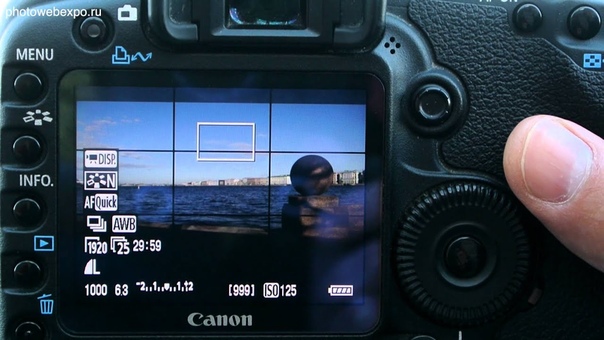
Новичков, как правило, пугают сложности, с которыми сопрягается работа в ручных режимах. Кроме того, начинающим фотографам почти бессмысленно снимать в них, ведь любое обучение наиболее эффективно, когда его схема выстроена по модели «от простого к сложному», и поэтому нужно набраться терпения и сначала хорошенько разобраться в тонкостях автоматических режимов. Ведь ребенок сначала учит алфавит, а потом осваивает чтение, сначала ползает, а после этого начинает ходить. Суть этой последовательности можно применить к любому виду деятельности, в том числе и к творческому росту фотографа. Итак, давайте подробнее разберемся с автоматикой.
Автоматические режимы съемки
Полностью автоматический режим
Обозначен надписью AUTO или выделен зеленым цветом. Его творческая составляющая минимальна: вы просто выбираете объект или место съемки, наводите зум и слегка нажимаете кнопку спуска, чтобы камера могла выбрать экспозицию. Ваша фотография готова. В условиях слишком слабого освещения фотоаппарат может включить для его коррекции вспышку. Как видите, возможности и в самом деле весьма скромны. Но когда условия съемки согласуются с возможностями автоматики, вы все же сможете получить при ее использовании довольно неплохие снимки.
В условиях слишком слабого освещения фотоаппарат может включить для его коррекции вспышку. Как видите, возможности и в самом деле весьма скромны. Но когда условия съемки согласуются с возможностями автоматики, вы все же сможете получить при ее использовании довольно неплохие снимки.
Поскольку такая съемка ведется очень простым способом, без необходимости долго и скрупулезно настраивать фотоаппарат, она очень пригодится вам во время путешествий, когда дорога каждая секунда, а ее самая главная цель — поймать момент. Недостатки очевидны: камера может сфокусироваться совсем не так, как вы этого хотели. Например, если вы наводите фокус на человека, она вполне может поступить по-своему, выбрав для фокусировки совершенно второстепенный в композиции кадра предмет. Авторежим также может не справиться с условиями освещения, значительно усилить на снимках шумы, не отключить вспышку, когда она не требуется, установить не ту выдержку, в результате чего вы получите смазанный кадр.
Сюжетные автоматические режимы
С них начинаются ваши первые шаги в сторону творческой свободы. Они могут сослужить очень хорошую службу начинающим фотографам. Профессионалы не нуждаются в них, поскольку сами могут выбрать параметры, которые будут наиболее подходящими для определенного кадра. Именно поэтому в профессиональных фотоаппаратах они не предусмотрены вообще. Возможности профессиональных камер предоставляют пользователям куда более широкий контроль над процессом съемки, который обеспечивается настройками, заметно превосходящими по творческому потенциалу автоматические режимы-сюжеты.
Они могут сослужить очень хорошую службу начинающим фотографам. Профессионалы не нуждаются в них, поскольку сами могут выбрать параметры, которые будут наиболее подходящими для определенного кадра. Именно поэтому в профессиональных фотоаппаратах они не предусмотрены вообще. Возможности профессиональных камер предоставляют пользователям куда более широкий контроль над процессом съемки, который обеспечивается настройками, заметно превосходящими по творческому потенциалу автоматические режимы-сюжеты.
Но их наличие в компактных фотоаппаратах значительно облегчает эксплуатацию оных, поскольку в них очень утомительно настраивать диафрагму и выдержку, а вот установить сюжетный режим крайне просто, поскольку для этого достаточно прокрутить колесо до нужного указателя. Если фотограф только начинает свою карьеру, то при выборе подходящей камеры можно обратить внимание на количество имеющихся сюжетов. Они помогут вам контролировать процесс съемки настолько, насколько это позволяет ваш нынешний багаж профессиональных знаний. Однако мы бы советовали остановить выбор на фотоаппарате с ручными настройками. Вы ведь не всегда будете новичком. Вам непременно захочется большего и вы вернетесь за камерой, имеющей ручные настройки. Кроме того, если вы выберете ее, то быстрее сможете начать освоение режимов, в которых работают настоящие профессионалы.
Однако мы бы советовали остановить выбор на фотоаппарате с ручными настройками. Вы ведь не всегда будете новичком. Вам непременно захочется большего и вы вернетесь за камерой, имеющей ручные настройки. Кроме того, если вы выберете ее, то быстрее сможете начать освоение режимов, в которых работают настоящие профессионалы.
Портрет
При съемке в режиме «портрет» камера фокусируется на первом плане кадра, а фон остается вне фокуса. Расстояние между основным объектом и фоном визуально увеличивается. В результате внимание фокусируется на главном объекте снимка. Для достижения такого эффекта нужно установить максимальную диафрагму, чтобы уменьшить глубину резкости кадра.
Пейзаж
Пейзажи лучше всего снимать со штативом. Очень важно соблюдать эту рекомендацию при слабом освещении. Фотоаппарат при этом устанавливает малую, закрытую диафрагму и длинную выдержку. Благодаря этим параметрам налицо большая глубина резкости, играющая колоссальную роль в пейзажной съемке. Фокусировка чаще всего устанавливается на бесконечность, а это обеспечивает необходимую четкость всех планов снимка.
Фокусировка чаще всего устанавливается на бесконечность, а это обеспечивает необходимую четкость всех планов снимка.
Режим макро
Позволяет детально снять мелкие объекты с близкого расстояния. Высокую четкость изображения при таком виде съемки обеспечивается переключением автофокуса камеры на соответствующую фокусировку.
Ночной портрет
При создании таких фотоснимков камера тщательно прорабатывает не только главный объект фотографии, но и ее задний план. Фотокамера устанавливает длинную выдержку и включает вспышку, поэтому ее положение следует хорошо зафиксировать.
Это основные автоматические режимы-сюжеты, которые вы встретите в любых фотоаппаратах. Как правило, их достаточно для того, чтобы создать практически любое сюжетное фото. В зависимости от модели камеры могут встречаться и другие сюжеты, как правило, более узконаправленные. Например, пляж, текст, фейерверк. Но такие режимы, как раз в силу своей узкой направленности, носят вспомогательный характер.
Каковы же их плюсы? Они дают возможность быстро переключиться в подходящий режим. В сравнении сюжетного режима с полным автоматическим, преимущества первого будут очевидны. Вы уже не зависите от поведения камеры, а можете самостоятельно устанавливать оптимальные настройки съемки в зависимости от ее условий.
А как насчет минусов? Вы хоть и контролируете съемку, но этот контроль, увы, не безграничен, поскольку режимы все же автоматические. Если захотите снять портрет и установите для этого соответствующий режим, сможете получить приличный кадр. Но вряд ли это будет образцом высокого фотоискусства, поскольку фотоаппарат не понимает, какая диафрагма и глубина резкости обеспечит наилучшее качество снимка и предложит вам шаблон, который технически подходит к этому виду съемки. Только глаз настоящего профессионала сможет понять, какие настройки нужно осуществить для получения идеального снимка. А возможности для них предоставляют только ручные режимы. Но не стоит отчаиваться! Для новичка будет вполне достаточно тех полномочий, которые предоставляют автоматические сюжетные режимы.
Ручные (творческие) режимы съемки
Режим P
Назовем его автоматическим среди ручных. От авторежимов как таковых он отличается тем, что вы имеете возможность менять параметры, которые камера автоматически выбирает. Потому он гораздо удобнее, чем АВТО. В нем можно изменить баланс белого, выбрать точку и режим автофокуса, экспокоррекцию и экспозамер, менять выдержку-диафрагму, светочувствительность ISO, контролировать вспышку. Несмотря на множество плюсов, у режима есть существенный недостаток. Выбранные параметры невозможно зафиксировать, поэтому вам придется устанавливать их заново каждый раз.
Режим A (Av)
Отвечает за глубину резкости и приоритет выдержки и диафрагмы. Если ваша цель — добиться четкости или размытости как ближних, так и дальних предметов, вашим незаменимым помощником станет именно этот режим. Чтобы придать плану фотографии максимальную резкость, вы должны выбрать наибольшее значение диафрагмы. Так вы и добьетесь максимальной глубины резкости. Если же вы желаете резко выделить определенный объект на размытом фоне, то вам потребуется установить наименьшее значение диафрагмы.
Режим S (Tv)
Весьма эффективен при съемке в движении. При помощи него получается сделать четкие, совсем не размытые кадры. Широко применяется в спортивной фотографии. В нем нужно выделять приоритет выдержки с автоэкспозицией. Выдержка устанавливается в зависимости от желаемого эффекта на фотографии. Для того чтобы установить оптимальную, необходимо поворачивать диск до нужного положения. Для более размытых фотографий выдержка увеличивается, для четких — уменьшается.
Режим M
Вот он, этот волшебный режим, в котором работают самые настоящие мэтры фотографии! И одновременно тот, который вызывает священный трепет и страх у начинающих фотографов. Дело в том, что нам всеми рассмотренными ранее режимами фотограф хоть и имел контроль, но все же камера в большей или меньшей степени руководила результатом, то в режиме M результат целиком и полностью зависит от таланта и опыта фотографа. Но, как говорится, глаза боятся, руки делают! От этого режима никуда не деться, его все равно придется осваивать, если имеется серьезное намерение профессионально расти.
В нем фотограф вручную устанавливает диафрагму, выдержку, светочувствительность, тип экспозамера. В результате абсолютного контроля над всеми этими параметрами вы получаете возможность получить экспозицию, которая будет устраивать вас целиком и полностью.
Этот режим просто незаменим для съемки в студии. Благодаря точно установленным параметрам, вы получаете стопроцентно гарантированный результат. Ведь автоматические режимы часто не могут осилить работу в сложных съемочных условиях и гарантировать желаемый результат. Ручной режим также наиболее оптимальный выбор для съемок панорам, потому что автоматические могут устанавливать для разных участков панорамы разную экспозицию. Ручной режим здесь незаменим!
Но у режима есть и минусы. Да-да, вы не ослышались. Например, ручной режим неудобен в процессе съемок для репортажа. Ведь репортаж предполагает оперативность, а ручной режим требует скрупулезности и внимательности. Однако все зависит от опыта. Если его достаточно, то можно вполне уложиться по времени и при использовании ручного режима. Например, профессиональные фотографы с большим опытом работы вряд ли прибегают к автоматическим режимам при репортажных съемках. Ведь если начать снимать в ручном режиме, то к автоматическим возвращаться не захочется по вполне объяснимым причинам.
Мы советуем вам снимать как можно больше! Только практикуясь, пробуя разные режимы съемки, неизбежно ошибаясь вы сможете досконально изучить все режимы, понять плюсы и минусы каждого из них. И не бойтесь ошибаться, поскольку ошибки — это неотъемлемая часть профессионального пути. Желаем вам творческих успехов!
Поделиться статьёй:
мануальный, программный, приоритет диафрагмы или выдержки
Как снимать в режимах приоритета выдержки и диафрагмы
Одно из характерных отличий продвинутой цифровой камеры от обычной «мыльницы» состоит в наличии различных полуавтоматических и ручных режимов съемки, открывающих фотографу доступ к дополнительным настройкам.
По мере профессионального роста фотографы постепенно отказываются от использования стандартных сюжетных программ и стараются научиться настраивать свою камеру самостоятельно.
Освоение режимов, приоритета диафрагмы/выдержки с оптимальным подбором отдельных параметров съемки позволит Вам получать более качественные фотографии в самых разных условиях съемки. Главное изучить эти таинственные режимы и понять, когда их лучше всего использовать на практике.
Режимы приоритета диафрагмы и выдержки
На колесо управления цифровым фотоаппаратом обычно выносятся специальные режимы съемки — M, A, S, P. Называться они могут и по-другому (например, M, AV, TV, P), но суть от этого не меняется.
Наиболее простым из этих режимов является программный режим P (Programmed), который практически идентичен автоматическому режиму съемки, однако позволяет фотографу устанавливать выдержку в определенном диапазоне.
Этим режимом удобно пользоваться новичкам, которые пока не готовы перейти к полностью ручному режиму съемки. С его помощью можно фотографировать самые разные сюжеты, особенно не переживая за правильность настроек.
Ручной режим M (Manual) позволяет вручную выставить значения светочувствительности, выдержки и диафрагмы. Чаще всего он используется в сложных условиях съемки, когда встроенная электроника камеры не справляется с определением правильной экспозиции. Это по-настоящему творческий режим, позволяющий фотографу гибко управлять всеми параметрами, отвечающими за экспозицию.
Ручной режим М (F8, 1/80c)
Впрочем, наиболее часто используемыми в практике фотографа являются режимы приоритета выдержки /диафрагмы. Остановимся на них более подробно:
Режим приоритет диафрагмы (А или Av)
Данный режим открывает доступ к управлению двумя настройками – значению светочувствительности ISO и диафрагме. Вы можете закрыть диафрагму, чтобы на матрицу фотоаппарата попало меньше света, или приоткрыть, чтобы через объектив прошло большее количество световых лучей.
Манипулируя значениями диафрагмы, можно осуществлять контроль за глубиной резкости и размывать фон на снимке, в то же время камера самостоятельно определит соответствующую скорость затвора для достижения правильной экспозиции.
Режим приоритета диафрагмы, в частности, хорошо подходит для портретной съемки, где изменение диафрагмы обеспечивает управление интенсивностью размытия фона. Данный режим оптимален и для съемки репортажа, и для фотографирования при слабом свете.
Режим приоритета выдержки (S или Tv)
Здесь также можно изменять две настройки — но вместо диафрагмы Вы контролируете скорость затвора. В этом режиме можно вручную изменять светочувствительность и выдержку, а диафрагму, необходимую для достижения оптимальной экспозиции, автоматика определит сама.
Профессионалы часто прибегают к использованию этого режима при фотографировании быстро движущихся объектов или спортивных соревнований, когда можно самостоятельно установить короткую выдержку.
Кроме того, данным режимом удобно пользоваться при съемке без штатива для снижения риска смазывания картинки.
Итак, данные режимы работают аналогично друг другу. Но если в режиме A Вы вручную выбираете значение диафрагмы, а автоматика фотоаппарата определяет значение выдержки для обеспечения оптимальной экспозиции, то в режиме S Вы работаете со скоростью затвора. Примечательно, что в обоих режимах Вам нужно будет настраивать значение светочувствительности ISO самостоятельно.
При съемке в солнечную погоду лучше ограничиться ISO 100 или 200, а в пасмурный день или при фотографировании в тени можно слегка поднять светочувствительность до уровня 400 единиц.
В условиях же слабого освещения придется использовать значения ISO более 800.
Применение штатива дает возможность устанавливать меньшие значения светочувствительности, тем самым, снижая риск проявления цифрового шума на фотографиях.
Использование режимов приоритета диафрагмы и выдержки
При выборе того или иного режима нужно учитывать условия съемки и те цели, которых Вы хотите достичь. Переходите в режим приоритета диафрагмы, когда Вы планируете получить контроль над глубиной резко изображаемого пространства. Например, выбрав значение диафрагмы в районе f/1.
8 или f/2.8, Вы можете создать красивый размытый фон при портретной съемке. В свою очередь, Вы можете выбрать большее значение, если требуется обеспечить высокую четкость по всему полю кадра. Но, конечно, этим область применения режима приоритета диафрагмы отнюдь не ограничивается.
Пример размытия заднего фона (F2.8), режим приоритета диафрагмы
Вы можете задействовать данный режим для фотографирования движущихся объектов, чтобы заморозить или размыть движение. Ведь при открытии диафрагмы встроенная электроника автоматически выбирает более короткую выдержку для достижения наилучшей экспозиции.
Короткая выдержка позволит Вам снимать быстродвижущиеся объекты, «замораживая» их на фотографии. В свою очередь, размытие движения создается посредством длительных выдержек, которые Вы также можете получить в режиме приоритета диафрагмы, просто прикрыв диафрагму примерно до f/15.
То есть режим A позволяет Вам контролировать скорость работы затвора и экспозицию для решения соответствующих задач.
Пример размытия заднего фона (F5.6), режим приоритета диафрагмы
Рекомендуется активировать режим приоритета диафрагмы, когда Вам приходится фотографировать при слабом свете.
Благодаря возможности вручную подбирать значение диафрагмы Вы можете регулировать количество света, проходящего через оптическую систему.
Это бывает очень полезно, в частности, при съемке в закрытой комнате при слабом свете, когда Вам требуется больше открыть диафрагму для получения более качественного снимка. Если же еще использовать светосильный объектив, то Ваша камера будет способна буквально «видеть» в сумеречном свете.
Фотографирование в режиме приоритета диафрагмы особенно актуально, когда освещенность колеблется от одного кадра к другому.
Стоит отметить, что хотя камера автоматически определяет выдержку, это отнюдь не гарантирует, что Вы в итоге получите качественный снимок. Всегда лучше проверять, какую скорость затвора выставила камера.
Обычно проблем не бывает, однако нужно иметь в виду, что в сложных условиях съемки автоматика может давать сбои, устанавливая слишком короткую или слишком большую выдержку.
Использование режима приоритета выдержки (1/800c)
Когда стоит пользоваться режимом приоритета выдержки? Прежде всего, это те виды съемки, где Вам необходимо контролировать движение.
Изменяя значения выдержки, можно сделать объект максимально четким в фазе движения, либо просто размыть его. Музыкальные концерты, спорт, съемки дикой природы – здесь режим приоритета выдержки может серьезно пригодиться.
Чтобы заморозить движение, просто выставляйте короткую выдержку. В свою очередь, чтобы размыть движущийся объект увеличивайте значение выдержки.
Режим приоритета выдержки также пригодится, если Вы осуществляете съемку с проводкой, то есть фотографирование посредством слежения фотоаппарата за движущимся объектом.
В данной ситуации рекомендуется повысить выдержку до значения, которое будет больше величины, обратной выбранному фокусному расстоянию.
Применение режима приоритета выдержки при съемке с проводкой является самым удобным решением, которое освободит Вас от нужды придумывать что-либо еще. Съемку с проводкой можно применять для фотографирования людей, автомобилей и всего, что движется.
Использование режима приоритета выдержки (1/1600c). Во время съемки дул ветер раскачивая цветок
Работая с режимами приоритета выдержки/диафрагмы Вам, прежде всего, необходимо будет выставить значение светочувствительности в соответствии с условиями освещения.
Затем Вы определяетесь с тем, что является ключевым для Вас в данной фотографии – управление резкостью или возможность подчеркнуть движение. После этого переходите в режим приоритета диафрагмы или выдержки.
Можно сделать несколько пробных снимков для того, чтобы убедиться в правильности экспозиции. Иногда Вы можете получать уведомления о том, что выходите за пределы определенных параметров, в которых возможно подобрать оптимальные значения автоматических настроек.
Вам придется несколько изменить выставленные параметры ISO или выдержки/диафрагмы и произвести съемку еще раз.
Освоив режимы приоритета выдержки/диафрагмы, Вы сможете спокойно перейти к ручному режиму съемки, самостоятельно выставляя все параметры для достижения наилучшего результата.
Режимы приоритета выдержки/диафрагмы должен уметь использовать на практике каждый фотограф. Главное только научиться определять, какое значение выдержки или диафрагмы лучше установить для конкретного сюжета.
Все это приходит только с опытом и постоянной практикой.
Как научиться фотографировать в ручном режиме. Контроль экспозиции
Большинство камер имеют несколько различных режимов съемки: автоматический, приоритет диафрагмы (A или Av), приоритет выдержки (S или Tv) и несколько программ (портрет, макро, спорт, фейерверк и т.п.). Нередко начинающие фотографы предпочитают использовать автоматический режим и снимают только в этом режиме, так как он обычно делает свою работу хорошо.
by Jose Carlos Delgado
Набираясь опыта, творческий человек задумывается и понимает, что использование камеры с определенным приоритетом дает лучшие результаты и позволяет на эти результаты влиять, не полагаясь на волю случая и автоматические возможности техники.
Съемка же полностью в ручном (мануальном) режиме может показаться пугающей и очень сложной. Но как только фотограф учится понимать несколько основных моментов, вкладывать в нажатие на спуск больше смысла, результаты не заставляют себя ждать.
Безусловно, нужно четко знать о трех китах, на которых базируется экспозиция: выдержка, диафрагма и ISO. Вы должны хорошо ориентироваться в этих сакральных для фотографа понятиях. Чтобы получить максимальную отдачу от камеры, нужно знать, как использовать простой, но невероятно мощный инструмент, который работает, как связующее звено для них: индикатор величины экспозиции.
В самом низу ЖК-экрана расположен небольшой блок, состоящий из коротеньких штрихов или точечек в сопровождении чисел.
Если внимательно посмотреть, можно заметить и маленький треугольник, который движется вперед и назад и несколько вертикальных значков, которые появляются и исчезают время от времени, чье движение кажется случайным и малосодержательным. Если для вас все эти цифры и символы не имеют никакого смысла вообще, не волнуйтесь – вы не одиноки.
Информация, которая выводится на экран, может выглядеть немного запутанной, чтобы понять работу индикатора интуитивно. Но как только вы разберетесь в этом кажущемся цифровом хаосе, поймете, как влиять на результат и сможете вывести свои фотографии на новый уровень.
Ниже приведенная схема сильно упрощена, экран в фотоаппарате любого производителя выглядит совершенно иначе. Но все камеры включают в себя элементы, показанные на схеме.
В данном примере затвор камеры установлен в 1/90 секунды, значение диафрагмы объектива f/4,8, ISO составляет 400 единиц. Маленький треугольник располагается четко над нулем, что свидетельствует о правильно установленной экспозиция и что в результате нажатия на кнопку спуска затвора полученное изображение будет выглядеть хорошо.
Но давайте рассмотрим несколько примеров, чтобы увидеть, что происходит, когда настройки экспозиции камеры меняются. Для лучшего понимания материала стоит взять в руки свою камеру и дальнейшую часть изучать уже, полагаясь на свой собственный индикатор экспозиции. Переведите фотоаппарат в ручной режим и начнем эксперимент.
В качестве первого примера возьмем недодержанный фотоснимок и рассмотрим настройки камеры, которые можно регулировать, чтобы исправить ошибки и получить правильную экспозицию. По индикатору экспозиции видно, какие были использованы значения при съемке кадра.
Четко видно, что скорость затвора составляет 1/1000 секунды, диафрагма f/4 и ISO 200. Обратите внимание, что треугольник переместился в крайнее левое положение и располагается над значением -3 EV.
(EV – экспопара, означает величину экспозиции, т.е. число, которое получается при различных комбинациях диафрагмы и выдержки.
) В данном случае технически означает, что изображение недодержано на три стопа.
Чтобы получить фотографию с правильным значением экспозиции, по сути – картинку, которую ваши глаза видят перед собой в реальности, следует обращать внимание на показатели индикатора. Например, на предпросмотре сразу было видно, что снимок будет недодержанным.
Так что же можно сделать, чтобы это исправить? Регулируя диафрагму, выдержку или ISO вы можете менять настройки экспозиции до тех пор, пока маленький треугольник не будет расположен над нулем. Посмотрите, что произойдет, если изменить скорость затвора, оставляя значения диафрагмы и ISO на их предыдущих значениях.
Регулируя скорость затвора: от 1/1000 секунды до 1/15 по индикатору экспозиции можно определить будет ли изображение слишком светлым или темным, а сама картинка качественной или непригодной для использования. И, конечно, когда треугольник располагается над 3, это должно стать информативным показателем, который говорит о том, что фото будет слишком светлым.
Снимок с правильной экспозицией на индикаторе выглядит следующим образом:
Наконец-то, хорошее изображение? При скорости затвора 1/125 секунды удалось «заставить» треугольник остановиться над нулем. Это предполагает, что фото будет технически правильно снято
Обратите внимание: нет единственного правильного способа сделать снимок технически качественным, потому что правильная экспозиция может быть получена также и путем изменения диафрагмы или ISO, вместо коррекции скорости затвора или даже сочетание изменения всех трех параметров. Например, можно было оставить скорость срабатывания затвора в 1/1000 и увеличить ISO, чтобы получить в результате приемлемый итоговый снимок.
Зачем все это?
На этом этапе самое время удивиться и задать вопрос: «Зачем все эти уловки, если можно положиться на автоматический режим настройки камеры, чтобы получить вполне удовлетворительный результат?» Ответ простой и сложный одновременно.
При ручной настройке экспозиции фотограф, а не фотоаппарат решает, какое изображение получится в результате. Фотокамера не знает снимаете человек пейзаж, портрет, спортивное соревнование, звездную ночь или день рождения ребенка.
Все, что «знает» камера – это то, сколько света есть для работы и пытается регулировать выдержку, диафрагму и ISO, чтобы привести экспозицию в равновесие.
Но если человек знает, как самостоятельно управлять основополагающими значениями, он может и развивать свое творчество, улучшать качество фотоснимков, расширять свои возможности в фотосъемке.
Автоматический режим никогда не даст фотографу право выбора.
Делая фотографию, камера ориентируется на средний показатель и контрастную фотографию попытается усреднить по светам и теням, сделать ее маловыразительной в итоге. Например, как эту:
Еще один пример. Изображение ягод на снимке снизу недоэкспонировано на три ступени.
Как уже было нами рассмотрено, существует несколько параметров, манипулирование которыми могут исправить данную ошибку. Проблема автоматической корректировки состоит в том, что камера не знает, что вы снимаете ягоды. Она просто «видит» свет и будет пытаться регулировать выдержку, диафрагму и ISO таким образом, чтобы получить правильную экспозицию, невзирая на то, что вы снимаете.
Фотограф же в данном случае знает, что хочет небольшую глубину резкости, дабы размыть фон и за счет этого получить более объемное изображение. Это обозначает, что выбор будет остановлен на значении диафрагмы порядка f/2,8.
Возможность выбора между f/1,8 или f/4, f/8 свидетельствует уже об осознанном творческом подходе к конечному изображению.
Выставив диафрагму на f/2,8 и меняя скорость затвора соответственно, можно получить фотоснимок с приятным размытием фона, как на снимке ниже.
Что будет, если изменить другие значения, вместо диафрагмы? Например, поднять ISO.
Конечный результат – почти то же самое, что и на первом снимке с правильной экспозицией, но это изображение имеет гораздо больше шума и зерна, чем предыдущее.
Обратите внимание, как дерево на фоне за ягодами становится «шероховатым», выглядит в крапинку и вместо гладкого и шелковистого фона, получается «грязное» по цвету изображение.
Таким образом, повышение ISO нельзя считать лучшим способом для получения правильной экспозиции.
А если вместо этого изменить диафрагму? Глубина резкости станет намного больше – вы можете уже достаточно точно различить объекты, расположенные на заднем плане. Уходит объем и кадр становится «пестрым» за счет различных цветных пятен.
Съемка в ручном (мануальном) режиме, использование индикатора экспозиции в качестве руководства к действию, является хорошим способом для получения изображения, которое вы вообразили и хотели бы показать зрителю.
При съемке быстро движущихся объектов, таких как автомобили или спортивные состязания, вы будете менять скорость затвора камеры и регулировать другие параметры соответственно, пока не добьетесь того, чтобы маленький треугольник остановился над отметкой 0.
Если вы беретесь за создание портретов и захотите уменьшить глубину резкости, получив хорошо размытый фон, манипулируйте значением диафрагмы.
Изменение скорости затвора или ISO для получения правильной экспозиции не будет верным для данного случая.
Все, что должен понимать фотограф, не относится к обязательным параметрам фотокамер, камера не может сделать правильный творческий выбор вместо вас.
Больше практики и вы сможете получать изображения достойного технического качества и прекрасного художественного наполнения, при этом чувствовать себя комфортно в режиме фотосъемки, который раньше казался безнадежно запутанным.
Зачем нужен Программный Режим
Кажется, некоторые люди полны решимости сделать фотографию сложнее, чем она должна быть. Одни фотографы твердят «Я снимаю только с ручной настройкой экспозиции», другие говорят «Я использую только режим приоритета диафрагмы или выдержки».
Это здорово, если вы хорошо понимаете экспозицию. Хорошо применять эти режимы, когда изменение диафрагмы и/или выдержки действительно даст качественно лучшие результаты изображения. Но действительно ли нужно возиться с настройками экспозиции для каждого снимка? Разумеется, нет.
Именно поэтому во всех фотокамерах есть автоматические режимы съемки. Фотографии, сделанные в автоматическом режиме обычно получаются довольно приличного качества. В автоматическом режиме камера настраивает практически каждый параметр для получения хорошей экспозиции. Тем не менее, иногда изменение определенных настроек даст лучший результат.
К сожалению, менять эти настройки в автоматическом режиме невозможно.
Что такое Программный режим?
Программный режим (Program mode) очень похож на автоматический режим фотокамеры, поскольку он автоматически настраивает значение экспозиции для снимка (диафрагму и выдержку).
От автоматического режима его отличает возможность управлять большинством настроек камеры, тогда как камера выбирает лучшее значение экспозиции.
Среди доступных для управления настроек — ISO, экспонометр, фокусировка и настройка вспышки.В любой зеркальной фотокамере или мыльнице есть P-режим.
Таким образом, программный режим хорошо позволяет изучать разные настройки камеры, не беспокоясь о правильной экспозиции.
Применяйте программный режим для импровизированных фотографий и вы не испортите их плохой экспозицией.
Поэкспериментировать с ручной настройкой всегда можно тогда, когда нет острой необходимости получить «правильный» фотоснимок.
Обратите внимание, что настройки выдержки и диафрагмы можно в некоторой степени управлять с помощью Изменения Программы (Program Shift) в программном режиме. Мы рассмотрим это ниже.
Когда применять Программный Режим?
Но для начала давайте посмотрим на несколько ситуаций, когда может пригодиться программный режим. Предположим, вы фотографируете сцену как с очень яркими, так и с темными участками. Иногда в такой ситуации экспонометр камеры может ошибиться и в результате снимок получиться недо- или переэкспонированным.
При использовании программного режима, камеру можно настроить на точечный экспозамер и считывать свет из маленького участка, а не со всей сцены. Так вы получите хорошую экспозицию для наиболее важной части сцены (камера сделает необходимые настройки). Если бы вы снимами в автоматическом режиме, то доступ к точечному экспозамеру был бы невозможен.
Вот еще один сценарий, в котором программный режим окажется полезен. Допустим, камера снимает в режиме широкой фокусировки, охватывающей большую часть видимой сцены.
Если попытаться сфотографировать цветок, который находится близко к другим цветам или листьям, камера может сфокусироваться не на том цветке, что нужно. В программном режиме это не проблема.
Просто поменяйте режим фокусирования, чтобы камера нацеливалась точно на нужный участок. Опять таки, в автоматическом режиме это сделать нельзя.
Таким образом, практически любая настройка, доступная в ручном режиме, может изменяться и в программном режиме, но выдержка и диафрагма настраиваются для вас автоматически.
Тонкая настройка программного режима
Как упоминалось выше, менять диафрагму и выдержку в режиме P тоже до некоторой степени возможно. Например, когда вы продумали композицию снимка и нажали кнопку спуска наполовину, на экране появится информация о выбранных камерой диафрагме и выдержке. Если вам кажется, что выдержка великовата, ее можно подправить колесиком или кнопкой.
(Это называется Изменение Программы (Program Shift) или Гибкий режим. Такая функция является частью программного режима. Подробности смотрите в руководстве пользователя)Как только вы измените выдержку, диафрагма поменяется автоматически для сохранения корректной экспозиции. Если вы хотите изменить диафрагму — просто поверните колесико или кнопку в обратном направлении.
При изменении диафрагмы, камера автоматически подберет выдержку.
Кто-то скажет, что то же можно сделать и в режиме приоритета выдержки или диафрагмы. И это правда. Но главное преимущество программного режима в отсутствии необходимости думать о правильной настройке выдержки и диафрагмы.
При этом если такая настройка все же понадобилась, ее можно легко и быстро осуществить.
Другие режимы съемки несомненно заслуживают изучения и только разбираясь во всех режимах вы сможете определиться, какой из них станет вашим излюбленным выбором.
По материалам www.picturecorrect.com
Приоритет диафрагмы действительно хорошая идея для повседневной съемки?
2017-01-30T21:15:00+06:00 Евгений www.fotoblog365.com
Для многих владельцев фотоаппаратов, режим приоритета диафрагмы является первым шагом на пути к своде. Он дает контроль над диафрагмой, чтобы влиять на глубину резкости согласно творческому виденью.
Но будет ли приоритет диафрагмы лучшим выбором для обычной повседневной съемки типа прогулок по парку или городским улицам? Альфонсо С. решил поделиться своими мыслями по этому поводу.
Чтобы ответить на этот вопрос, давайте внимательно посмотрим на то, как работает режим приоритета диафрагмы.Снимок Congerdesign Чтобы быть точным, вы также можете выбрать уровень ISO. Посл того как диафрагма и чувствительность установлены фотографом, камера производит вычисления, чтобы выбрать выдержку.
Это освобождает нас от необходимости тратить время на выяснение, какая именно выдержка нужна для конкретного снимка. При этом камера позволяет некоторое творчество в плане экспозиции, которую можно задать дополнительно. Поэтому режим приоритета и называется полуавтоматическим, т.к. он не полностью ручной и не совсем автоматический.
Если вы выбрали большое значение диафрагмы, что позволяет попадать в камеру большому количеству света, то скорее всего вамера выбраете очень короткую выдержку. Если выберать меньшее значение диафрагмы и установить более низкий уровень ISO, то здесь могут начаться проблемы.
В идеальной ситуации с ярким освещением и широко открытой диафрагмой, режим приоритета диафрагмы является идеальным вариантом. Однако с уменьшением уровня освещения ситуация меняется. Как и всё в этом мире, приоритет диафрагмы имеет свои недостатки. А именно то, как он обрабатывает движение в кадре.
Снижение уровня освещенности заставит камеру в режиме приоритета диафрагмы увеличить выдержку. А если выдержка становится достаточно длинной и перестает выполняться правило для выдержки и фокусного расстояния, почти всегда кадр будет получаться не резким. Правильная выдержка, это та, которая равна или короче, чем 1/фокусное расстояние.
То есть если у вас объектив 50 мм, то выдержка должна быть не длиннее 1/50 секунды, короче, например 1/100, можно. Конечно, выдержка может быть и длиннее, чем 1/50, но тогда изображение может оказаться размытым, если снимать с рук. Исходя из этого правила становится очевидным, что происходит при использовании телеобъектива на 200 мм, 300 мм или даже 500 мм.
Объектив в 200 мм требует выдержки не длиннее чем 1/200 секунды. Поэтому стоит четко помнить, к чему может приводить режим приоритета диафрагмы. Если вы снимаете в условиях слабого освещения, то режим приоритета диафрагмы будет срабатывать таким образом, чтобы получить правильную экспозицию увеличивая выдержку, что, скорее всего, приведет к выбору слишком большого значения.
Результатом этого, с высокой вероятностью, станет нерезкий кадр. Это можно исправить за счет повышения уровня ISO либо использовать для съемки штатив, но обе этих вещи требуют больше внимания и действий от фотографа.
Что делать, если вы забудете вернуться назад на более низкий уровень ISO и остаток дня кадры все кадры будут делаться на высоких значениях ISO? А хотите ли вы снимая уличные зарисовки таскать с собой штатив? А что будет если вы забудете посмотреть на экран камеры для контроля выдержки? Если вы забудете об этом, то не станете устанавливать штатив или повышать ISO.
Это делает режим приоритета диафрагмы не таким простым, как кажется. Вот почему я рекомендую выбрать другой режим для повседневной съемки.Для этого снимка использовался объектив с большим фокусным расстоянием. Если бы съемка проводилась с рук, то потребовалась бы более короткая выдержка, чтобы избежать размытия. Автор снимка Радослав Чешла.
При фотографировании в течение дня вы вряд ли захотите слишком долго возиться с настройками экспозиции. К тому же, есть довольно высокий шанс, что придется снимать что-то с движением. В городе, например, есть машины, люди, другие быстро перемещающиеся объекты. Снимая с рук вы будете сталкиваться с движениями собственного тела, которые невозможно предотвратить.
Используя приоритет выдержки можно установить ее на значение 1/250 или 1/320 секунды и обеспечить четкое изображение даже при съемке с рук или даже при движении объектов в кадре. Для этого придется увеличивать ISO, как при съемке с приоритетом диафрагмы в условиях низкой освещенности. Хорошим началом будет значение ISO 800.
При увеличении уровня чувствительности будет повышаться количество шумов. Это, безусловно, лучше, чем размытые фотографии. Тем более, что программное удаление шума существует, а вот удаление размытия невозможно. Конечно, можно увеличивать ISO и в режиме приоритета диафрагмы. Но вам все равно придется контролировать получающуюся выдержку. И лично я предпочел бы в таком случае снимать в ручном режиме, чем постоянно контролировать автоматику камеры.Не забывайте проверять фокусировку.
Короткая выдержка может предотвратить размытие из-за движения, но она не поможет исправить неверную фокусировку. Не забывайте включать наиболее удобный вам режим автофокуса.
При столкновении со сложным динамическим освещением (области с большими перепадами по яркости), режимы приоритеты выдержки и приоритета диафрагмы будут стараться сделать хорошую картинку. Примеры таких сцен:
- Рассвет или закат с ярким горизонтом и темным передним планом
- Места со смесью яркого солнечного света и глубоких теней
- Фотографии окон с темным интерьером и ярким светом из окна
В таких ситуациях будет проще вручную выставить нужную экспозицию, чем выбирать подходящий полуавтоматический режим и следить, чтобы он выбрал правильную экспозицию. Кроме того, когда вы выставляете оптимальные значения в полностью ручном режиме, настройки остаются на месте. Да, есть кнопка «блокировка экспозиции», которая позволяет заблокировать изменения в полуавтоматических режимах. Но если вы собираетесь делать больше работы, может быть сделать ее в ручном режиме, а не ограничивать полуавтоматическую работу камеры.Этот снимок будет кошмаром при попытке снять его в режиме приоритета диафрагмы. Не говоря уже о том, чтобы обойтись без штатива. Автор снимка Дэвид Марк. Забудем пока о проблемах, приоритет диафрагмы все еще может быть отличным вариантом, если вы контролируете выдержку. С учетом сказанного, приоритет диафрагмы легче использовать, когда нужен один из вариантов:
- использование большой диафрагмы
- много света
- широкоугольный объектив
Чем оно больше, тем легче с этим работать. Чем меньше — тем больше проблем. На самом деле, если у вас нет этих трех вещей, вам придется что-то исправить, и тут есть два варианта:
- увеличить ISO
- использовать штатив
Когда я впервые начал фотографировать своей зеркальной камерой, я очень любил приоритет диафрагмы. Я знал насколько важна глубина резкости и хотел ее контролировать самым простым способом. Я забыл, что малая глубина резкости может смотреться хорошо, но нечеткий снимок гарантирует плохое качество фотографии. Ведь гораздо лучше иметь не слишком сильное размытие фона, и при этом получать резкие четкие снимки, чем красивую маленькую ГРИП и нечеткий кадр. Конечно, если вы хотите все сразу: бритвенное резкое изображение в фокусе, идеальную диафрагму и минимальные шуму — нужно хорошо постараться. Возьмите штатив. Увеличьте ISO если снимаете с рук. Делайте все, чтобы получить такой снимок, который вам нужен, такой как вы видите.
А для повседневной съемки при недостаточном освещении приоритет выдержки является более простым и безопасным, если вы делаете выбор в пользу резких снимков.
Диафрагма фотоаппарата: Практическое руководство для начинающих
Вы здесь: Уроки фотографии / Курс по основам фотографии
Я прошу вас набраться терпения и осилить это руководство до конца.
Уверяю, после изучения руководства вы сможете использовать диафрагму, как в ручном режиме, так и в полуавтоматическом режиме съемки. Вы будете понимать, как она связана с глубиной резкости, и знать, что нужно для того, чтобы резкими были только глаза портрета.
Начиная писать руководство, я избегал излишнего упоминания сложной терминологии, не нужной начинающим.
Будьте уверены, диафрагма работает одинаково на всех фотоаппаратах. Неважно, что вы используете: Кенон, Никон или Сони.
Мы начинаем.
Диафрагма фотоаппарата
Когда начинающему объясняют, что такое диафрагма и зачем нужна, то зачастую используются сложные разъяснения. Что-то и где-то закрывается, что-то и где-то открывается. Немного магии и… получается фотография.
Вы видели эти объяснения с разъяснениями принципа работы диафрагмы фотоаппарата. К слову сказать, несмотря на высшее техническое образование и профессию инженера, я не сразу усвоил взаимосвязи диафрагмы и аспекты того, как она работает.
Спустя время я осознал и понял. Но спросите сейчас: Что такое диафрагма? Я отвечу просто:
Диафрагма это количество света, которое попадает на кадр.
Критики вывалят не одну тачку известной субстанции за столь упрощенное и примитивное объяснение.
Уверяю. Начинающему фотографу достаточно знать, что диафрагма регулирует количество света в кадре и это количество связано с тем числом диафрагмы, что установлено на фотоаппарате.
Диафрагма это окошко, что пропускает свет на кадр, который запечатлеет фотоаппарат. В зависимости от выбранного значения диафрагмы, окошко может быть широко распахнуто или едва открыто.
Открытая и закрытая диафрагма
Описывая, насколько широко распахнута диафрагма, фотографы употребляют два термина:
- Открытая диафрагма
- Закрытая диафрагма
Открытая диафрагма подразумевает широко распахнутое окошко, когда на кадр попадает много света.
Ей соответствует диафрагменное число в пределах f/1,4 – f/3,5. Закрытая диафрагма означает затворенное окошко, когда на кадр попадает мало света. Ей соответствует диафрагменное число в пределах f/13 – f/22.
Фотографы описывают граничное состояние диафрагмы, как прикрытую, приоткрытую, зажатую или поджатую диафрагму.
Забавное в этой ситуации то, что не существует четкого описания приоткрытой или прикрытой диафрагмы. Каждый фотограф понимает ее по-своему.
Например. Диафрагма F/5,6 относительно диафрагмы f/8 будет считаться приоткрытой, но относительно диафрагмы f/2,2 это будет прикрытой диафрагмой.
Совет прикрыть или зажать диафрагму трактуйте как необходимость увеличения значения диафрагмы (f/5.6 -> f/11). Совет приоткрыть или открыть диафрагму воспринимайте как необходимость уменьшения числа диафрагмы (f11 -> f/5,6).
На какой диафрагме снимать
Казалось бы, теперь все легко и просто.
Нужно больше света, если кадр получился темным, открой диафрагму. Нужно меньше света, если кадр слишком светлый, закрой диафрагму.
Но диафрагма жестко связана с понятием глубины резко изображаемого пространства (ГРИП). Это та площадь кадра, предметы в которой будут резкими и четкими. Все, что окажется за этой площадью, будет размыто на величину, зависящую от выбранного значения диафрагмы.
Запомните два простых правила:
- Чем больше закрыта диафрагма, тем большую зону резкости вы получите в кадре
- Чем больше открыта диафрагма, тем меньшая зона резкости будет на снимке
Яркими примерами демонстрации зоны резкости могут служить два жанра фотографии: портрет и пейзаж.
Портреты фотографируют с размытым фоном, что обеспечивается съемкой с малой глубиной резкости на открытой диафрагме. Пейзажи же снимают с большой глубиной резкости на закрытых диафрагмах.
Именно в открытой диафрагме и очень малой глубине резкости скрыт секрет съемки, при которой у портрета резкими остаются только глаза.
Здесь уже недостаточно оперировать понятием количества света. Нужно учитывать глубину резкости, которая получится при какой-либо диафрагме.
Правильное использование глубины резкости это первый шаг к интересным и красивым снимкам.
Глубина резкости
Мне не доводилось встречать начинающих, которые бы усвоили понятие глубины резкости сразу.
Ее можно понимать как площадь в кадре, на которой изображение будет резким как по плоскости кадра, так и в глубину кадра. Это тот случай, когда проще показать картинками, чем объяснить словами.
Перед вами два снимка одного сюжета, снятых с разной глубиной резкости. Разница между снимками заключается в съемке на разных диафрагмах.
Первый снимок снят на открытой диафрагме f/4,5. Это обеспечило малую глубину резкости и размыло задний фон.
Второй снимок снят на закрытой диафрагме f/13, что обеспечило большую глубину резкости. Задний фон размыт гораздо хуже.
Вывод заключается в том, что чем большую диафрагму установите, тем большую глубину резкости в кадре получите. Соответственно, чем меньшая диафрагма используется, тем меньше будет и глубина резкости.
В этом и заключается разница между съемкой портрета и пейзажа, архитектуры и цветочков. В открытой и закрытой диафрагме.
Как диафрагма влияет на глубину резкости
Для выполнения упражнения, вам потребуется любая “модель” и зум-объектив, вроде 18-55 мм или 18-105 мм.
- Установите диафрагму на 3,5 и фокусное расстояние 18 мм. Отойдите на 3 шага и произведите съемку
- Установите диафрагму на 3,5 и фокусное расстояние 18 мм. Отойдите на 15 шагов и произведите съемку
- Установите диафрагму на 3,5 и фокусное расстояние 55 мм. Отойдите на 3 шага и произведите съемку
- Установите диафрагму на 8 и фокусное расстояние 55 мм. Отойдите на 3 шага и произведите съемку
Рассмотрите на кадрах, как менялось размытие заднего фона в 1 и 3 случае, и как изменилась область резкости во 2 и 3 случае. Как изменилась глубина резкости в 2 и 4 случае.
Когда осознаете взаимосвязь между диафрагмой (f/3,5 – f/8), фокусным расстоянием (18 мм – 55 мм) и дистанцией фокусировки (5-15 шагов), то познаете дзен глубины резкости.
Это упражнение даст хороший толчок к повышению качества фотографий.
Выпадение из глубины резкости
Известно, чем меньше установленное число диафрагмы, тем меньше глубина резкости на снимке. Иначе говоря, тем меньшую площадь резкости на кадре вы получите.
На современных объективах, вроде 50 мм или 35 мм, диафрагма открывается очень широко (f/1,0 -f/1,8), что даст очень малую глубину резкости.
Снимая на столь открытых диафрагмах, вы рискуете выпасть из глубины резкости, слегка качнувшись телом или дрогнув руками при съемке. Это приведет к тому, что снимок получится расфокусированным, и точка фокуса будет отсутствовать.
Это та причина, по которой фотографии могут быть размытыми.
Начинающие любят раскрывать диафрагму для получения размытого фона. Но для размывания фона не нужно распахивать диафрагму с риском выпадения из глубины резкости.
3 легких способа как размыть задний фон без фотошопа
Какую глубину резкости использовать
Это зависит от жанра фотографии или сюжета снимка.
Считается, что портреты не требуют большой глубины резкости, пока речь не зайдет о мужском жестком портрете. Пейзажи снимают с большой глубиной резкости, но это повредит снимку с утренним туманом, безнадежно испортив его.
Оценивайте, что вы собираетесь сфотографировать, и насколько большая нужна глубина резкости.
Лучший способ понять, это «насматриваться» работами профессиональных фотографов мировой известности, когда и какую глубину резкости они используют. И в каких условиях съемки: дождь, туман или раннее утро.
Съемка в режиме приоритета диафрагмы
Режим приоритета диафрагмы это полуавтоматический режим съемки, что есть на любом современном фотоаппарате. Достаточно указать диафрагму и установить ISO. Все остальное фотоаппарат рассчитает самостоятельно.
Приоритет диафрагмы позволяет заниматься самой фотографией.
Например, изучением композиции и построения кадра без потери времени на возню с настройками фотоаппарата для правильной экспозиции.
Экспонирование кадра
Мне этот режим нравился всегда тем, что я могу указать диафрагму и снимать все вокруг, не возвращаясь к настройкам фотокамеры через снимок, только потому, что я зашел в тень или на небе набежали облачка.
Фотокамера сама произведет подстройку выдержки, как только изменятся условия освещенности, не меняя значения самой диафрагмы и, следовательно, глубины резкости.
Многое зависит от установленного способа экспозамера.
Если у вас установлен точечный экспозамер и при фокусировании вы ткнете точкой фокусировки в затемненный или очень светлый участок кадра, то фотоаппарат неправильно рассчитает параметры съемки.Результатом ошибки будет очень темный или очень светлый снимок.
Если ваши навыки не позволяют свободно рассуждать о экспозамерах и их преимуществах, то убедитесь, что используете матричный или оценочный экспозамер.
Про выдержку
При хорошем освещении летним днем, приоритет диафрагмы обеспечит комфортную выдержку. За нее не придется переживать.
Режим самодостаточен. Критичным будет значение выдержки, которую автоматически подберет фотоаппарат. Ее значение нужно проверять, чтобы не допустить смазывания кадра при съемке с рук.
Сравнительно недавно появился еще один полуавтоматический режим на основе режима приоритета диафрагмы, доступный на продвинутых фотокамерах. Это приоритет диафрагмы с автоматическим подбором ИСО. Выберите диафрагму, а выдержку и ИСО фотоаппарат подберет сам.
Не самое удачное решение, на мой взгляд.
Если вы не заметите, что фотоаппарат установил высокое значение ИСО, то обилие цифрового шума не заставит себя ждать.
Экспокоррекция
Приоритет диафрагмы это автоматический режим и ему присущи ошибки экспозиции.
Фотоаппарат может немного осветлять или затемнять кадр, что иногда приводит провалу глубоких теней или выжиганию светлого тона. Для того чтобы скомпенсировать возникшую ошибку экспозиции используют встроенную экспокоррекцию. Обычно она прячется под кнопкой «+/-».
Если вы получили снимок темнее, чем нужно, то сдвигайте экспокоррекцию в плюс. Если наоборот, то в минус.
Ничего сложного.
Подбор правильной экспозиции связан с умением читать гистограмму на дисплее фотоаппарата. По гистограмме вы можете понять, правильно ли вы проэкспонировали снимок. Нет ли проваленных теней или выжженных белых пятен.
Гистограмма не лжет в отличие от экрана фотоаппарата.
Научиться использовать ее вы можете при помощи статьи «Экспозиция в фотографии: Практическое руководство для начинающих».
Диафрагма, экспокоррекция и ручной режим съемки
Начинающие путают ручной подбор экспозиции и экспокоррекцию.
Экспозиция настраивается вручную при съемке в ручном режиме. Экспокоррекция используется при съемке в полуавтоматических режимах, вроде приоритета диафрагмы или приоритета выдержки.
Вы не настроите экспозицию при съемке в режиме приоритета диафрагмы. Ее подбирает фотоаппарат. Вы можете скорректировать при помощи экспокоррекции.
Поэтому мануальный режим съемки с умением правильно экспонировать кадр предпочтительнее полуавтоматических режимов.
Рекомендую по теме:
Творческие режимы: программный режим
Для того чтобы стать по-настоящему творческим фотографом, вам необходимо переключить свой фотоаппарат из автоматического режима в программный режим, режим приоритета выдержки, приоритета диафрагмы, или ручной режим. Эти четыре режима дадут вам полный контроль над настройками фотокамеры, которые определяют параметры экспозиции: диафрагма, выдержка и чувствительность сенсора (ISO).
Из данных четырех режимов основная «слава» досталась приоритету диафрагмы, приоритету выдержки и ручному режиму. Но как же программный режим? Он может быть весьма полезным во многих ситуациях, поэтому не следует упускать его из виду.
Существуют два основных вида портретных фотографий – постановочные, и произвольные.
Что такое программный режим?
Программный режим обозначается аббревиатурой P на дисках выбора режима фотокамер, выпускаемых фирмой Nikon. На фотоаппаратах Sony этот режим называется Program Auto (Программный Автоматический), или Program AE (Программная Автоэкспозиция) на фотоаппаратах Canon, Fujifilm и Sigma.
На фотокамерах Olympus — Program shooting (Программная фотосъемка) и Hyper-program (Гипер-программная съемка) на фотоаппаратах Pentax.
Пользователи фотокамер Pentax должны более детально ознакомиться с работой этого режима в руководстве по эксплуатации, так как его настройки немного отличаются от настроек аналогичных функций других производителей.
Программный режим практически самостоятельно выбирает настройки фотокамеры, но все же позволяет фотографу переопределить установленные параметры по своему желанию.
В программном режиме вы устанавливаете значение чувствительности датчика изображения (ISO), а фотоаппарат самостоятельно определяет диафрагму и выдержку в соответствии с уровнем освещенности снимаемого сюжета. Если в вашей фотокамере имеется функция автоматической настройки чувствительности (Auto ISO), то вы можете передать ей контроль над установкой значения ISO также.
Преимущество программного режима над полностью автоматическим режимом заключается в неограниченности выбора настроек фотокамеры.
В полностью автоматическом режиме вы не всегда сможете настроить чувствительность сенсора (ISO) , установить баланс белого, применить коррекцию экспозиции, выбрать режим экспозамера или даже использовать RAW-формат.
Точный перечень возможных ограничений зависит от того, в каком из автоматических режимов вы находитесь, а также от типа вашей фотокамеры (все подробности связанные с этим вы найдете в руководстве по работе с фотокамерой).
Основное правило, которое необходимо помнить – это использование достаточно быстрой выдержки.
Корректировка автоматически установленных параметров.
На первый взгляд, программный режим может показаться не столь эффективным, как режим приоритета выдержки или приоритета диафрагмы. Программный режим больше подходит для работы со средними значениями устанавливаемых параметров, а не экстремальными, такими как, например использование широкой апертуры для достижения малой глубины резкости.
Зато если вам не нравятся выбранные фотокамерой параметры, вы можете переопределить их с помощью главного диска управления. Для использования режима смены параметров (Program Shift), нажмите спусковую кнопку
затвора наполовину.
При этом значения диафрагмы, выдержки и чувствительности (ISO) будут отображаться в окне видоискателя. Если вам не понравятся выбранные настройки диафрагмы и выдержки, просто поверните диска управления.
Они будут меняться в тандеме, так что экспозиция кадра останется правильной.
Например, если фотокамера выбирает апертуру f11, а вы предпочли бы снимать с диафрагмой f4, просто вращайте главный диск управления, пока не будет выбрано значение f4. При этом фотокамера будет автоматически устанавливать соответствующую выдержку.
Примечание: Данная функция называется Flexible Program на фотоаппаратах Nikon и Program Shift на фотокамерах других производителей.
Кулинарная фотография занимает особое место в мире коммерческой фотографии, в первую очередь из-за кажущейся своей простоты.
Использование программного режима.
В каких случаях программный режим может быть полезным? В основном данный режим окажется весьма полезным при фотосъемке, когда вам необходимо перенастраивать диафрагму или выдержку для каждого последующего кадра. Фотографии, представленные в этой статье, являются типичными примерами такой фотосъемки.
Если вы используете премьер-объектив, и снимаете все, например, с установленной апертурой f1.8, то режим приоритета диафрагмы будет иметь больше смысла.
Но если вы фотографируете разные сюжеты, при этом выбирая различные настройки для каждой снимаемой сцены, то в этом случае программный режим будет наилучшим выбором.
Режимы съемки
Последние годы цифровая фотография становится все более популярной. Еще 3-4 года назад не было такого количества доступных зеркальных камер, тем более не было фототехники изначально созданной для начинающих. Сейчас все производители на ряду с профессиональной фототехникой производят модели для начинающих, втягивая людей в мир цифровой фотографии и подсаживая на свои бренды.
Камеры для начинающих стличаются не только более простой конструкцией и функционалом. В таких камерах установлены стандартные режимы фотосъемки: портрет, спорт, пейзаж и т.д. Это полностью автоматические режимы, в которых все настройки соответствуют заложенной в камеру программе.
Тем не менее зекральные камеры не утратили возможности и старших камер. Во всех фотокамерах всегда есть 4 базовых режима фотосъемки: программный автоматический ‘P’, приоритет выдержки ‘S’, приоритет диафрагмы ‘A’ и полностью ручной режим ‘M’.
Для легкого усвоения изложенного материала советую вам прочитать статью «Основы Экспозиции».
Программный автоматический режим ‘P’
В данном режиме камера автоматически регулирует значения выдержки и диафрагмы. Этот режим рекомендуется для моментальной съемки, когда нет времени выбирать параметры съемки (в том числе активация внутренней вспышки).
В этом режиме можно управлять комбинацией выдержки и диафрагмы, что дает всё ту же экспозицию.
Если параметры экспозиции выходят за доступные пределы — камера сообщает о возникающих пересветах или недодержках. Это правило действует во всех режимах съемки.
Приоритет диафрагмы ‘A’
В режиме приоритета диафрагмы вы устанавливаете диафрагму, а камера автоматически подбирает выдержку для оптимальной экспозиции.
Меньшая диафрагма это большее число f — увеличивает глубину резкости. И наоборот, большая диафрагма это меньшее число f — уменьшает глубину резкости, делая фон более размытым.
Режим приоритета диафрагмы самый распространенный в использовании. В большинстве съёмок приходится контролировать диафрагму и соответственно глубину резкости, а остальные параметры лишь подстраивать для получения нужного кадра.
Работа с диафрагмой применяется во всех жанрах фотографии. Но больше всего глубина резкости чувствуется в портретах и макро.
http://www.flickr.com/photos/durango99/659120369/Как вы знаете, к каждого объектива есть диапазон значений диафрагмы, в котором он выдает максимально качественную картинку. В среднем это f:11 — f:16, приемлимое качество можно получить на диафрагмах f:5 — f:22. Установка крайних значений диафрагмы усиливает дефекты оптики.
Приоритет выдержки ‘S’
Режим приоритета выдержки дает возможность установить выдержку, а фотокамера автоматически подбирает значение диафрагмы.
Приоритет выдержки позволяет подчеркнуть движение в кадре. Длинная выдержка выделяет движение за счет смазывания движущихся объектов, короткая, наоборот «замораживает» действие в кадре.
Приоритет выдержки используется во многих интересных техниках съемки. Например, съёмка с проводкой, съемка салюта, съемка движущейся воды и т.п.
http://www.flickr.com/photos/johnhale/2392486691/В использовании этого режима есть подводный камень. Значений выдержки больше чем значений диафрагмы, соответственно для определенной выдержки может не найтись точное значение диафрагмы. В таком случае будет использована ближайшая диафрагма, что приведет к несколько недодержанному или передержанному кадру.
Для получения резкого кадра при съемке с рук — выдержка должна быть не длинее 1/x, где x — фокусное расстояние. Для более длинных выдержек используйте штатив.
Ручной режим ‘M’
В ручном режиме экспозиции вы настраиваете выдержку и диафрагму сами. Выдержка и диафрагма настраиваются без каких-либо ограничений, а встроеный в каждую камеру датчик экспозамера показывает величину недо- или переэкспонирования для текущих настроек. Тоесть — будет ли ваш кадр пересвечен или недосвечен.
Затвор в данном режиме можно открыть на произвольный промежуток времени. Это называется режим ‘bulb’. Он применяется в ситуациях когда нужна выдержка дольше 30 секунд, например для съемки кадров с движущимися звездами. Так же режим ‘bulb’ удобен когда нужно контролировать выдержку, например снимая молнии или салют.
Ручной режим устанавливается при съемке в студии. Экспозиция измеряется экспонометром и вводится в камеру вручную.
Поправка экспозиции
В любом режиме съемки можно сделать поправку экспозиции, изменяя значение предложенное камерой. Это самый быстрый способ именить экспозицию не меняя приоритетного значения.
В зависимости от того в каком режиме съемки вы находитесь, поправка экспозиции будет изменять не приоритетную величину. Например, в режиме приоритета диафрагмы брекетинг меняет выдержку, в режиме приоритета выдержки — диафрагму, а в автоматическом режиме — чувствительность ISO.
Брекетинг экспозиции
При создании HDR фотографий используются изображения сделанные с разной экспозицией, причем как в плюс, так и в минус. Для этого удобнее всего использовать брекетинг экспозиции. В режиме брекетинга автоматически снимается заранее указанное количество кадров с определенным разбросом экспозиции.
Кроме HDR, брекетинг используют в ситуациях когда нет времени для точной настройки каждой фотографии
Блокировка автоматической экспозиции
Если при работе с точечным или центровзвешенным замером объект съемки находится вне области замера — он может оказаться неправильно экспонированным. В такой ситуации нужно экспонировать кадр по главному объекту и заблокировать автоматическую экспозицию.
Итог
Рассмотренные режимы съемки дают полный контроль над настройками камеры за минимальное время. Здесь нет ничего сложного. Несколько дней практики помогут вам полностью понять весь изложенный здесь материал.
Оцените статью: Поделитесь с друзьями!Режимы съёмки фотоаппарата
На этом уроке по цифровой фотографии мы познакомимся с режимами съёмки и узнаем, что же такое P, S, A, M – режимы на фотоаппарате.
В каждом фотоаппарате есть куча различных функций, настроек и режимов, в которых очень трудно разобраться. Можно, конечно, почитать инструкцию, но в инструкциях чаще всего всё изложено профессиональным, сухим языком разработчика, так что становиться совсем непонятно что к чему.
В каждом фотоаппарате есть четыре основных режима и режим AUTO. Ночные, портретные и другие не в счёт, так как они созданы для любителей, которые ничего не понимают в использовании P, S, A, M. Авто режим – AUTO использует основная масса пользователей цифровых фотоаппаратов. Здесь всё понятно – это для тех, кто хочет нажать на кнопку и получить снимок безо всяких излишеств. Для обычных людей, которые любят фотографировать это оптимальное решение, но если вы хотите узнать на что ещё способна ваша камера, тем более, если вы выложили за неё кучу денег, тогда изучаем этот урок далее.
Режим P
Режим P – программный режим автоматической экспозиции. Этот режим довольно близок к автоматическому. Здесь ваша камера автоматически выберет необходимую выдержку и диафрагму. К тому же вы можете управлять этим соотношением. При этом режиме вам уже придётся немного думать, хотя основное всё равно сделает фотоаппарат. Так что, если вы начинающий фотограф, который пытается научиться азам, стоит дать совет переходить на этот режим. Снимки ваши хуже не получаться точно, а вот первоначальные навыки в управлении диафрагмой и выдержкой вы получите.
Режим S
При этом режиме фотограф может получить контроль над выдержкой, тогда как диафрагменное число F устанавливается автоматически. Для чего нужен этот режим? В первую очередь для того, что бы подчеркнуть движения в кадре. Движение смазыванием при длительной выдержке или движение чёткой фиксацией при короткой выдержке. Кроме того, режим S используется при съёмке с проводкой, спортивных состязаний, воды, фонтанов, гонок, автомобилей, фейерверков и т.д. Так как значений выдержки больше чем значений диафрагмы, камера может назначить ближайшее значение диафрагмы при увеличенной выдержке, и кадр будет испорчен. Для того, что бы этого не произошло – следите за значениями.
Хотите приобрести хороший и качественный авторегистратор, который не подведёт в нужный момент? В интернет-магазине Pavidlo вы найдёте лучшие модели, которые будут отвечать всем требованиям к современным регистраторам.
Режим A
Режим с приоритетом диафрагмы. В отличие от режима S, здесь вы выставляете вручную значение диафрагмы, а выдержку камера выставляет автоматически. По мнению многих фотографов – это наиболее удобный режим. Дело в том, что управлять диафрагмой намного проще, чем другими настройками. К тому же, с помощью простых изменений настройки диафрагмы можно быстро переключаться между объектами съёмки.
Режим М
Режим М (Manual) является полностью ручным режимом. Здесь вам предоставляется возможность самому полностью управлять всеми настройками своего фотоаппарата. Если вы хотите стать настоящим профессионалом фотографии, то вам обязательно нужно экспериментировать с этим режимом вашей камеры. Постоянно совершенствуясь через пробы и ошибки, вы, наконец, поймёте, что такое фокус, что такое выдержка, диафрагма и др. В этом случае вы будете знать, как работает ваша и любая другая камера и управлять ей будет намного легче. После того, как все секреты режимов будут для вас как раскрытая книга, достигнуть хорошего результата будет для вас довольно легко. В режиме М можно снимать абсолютно всё, начиная от портретов или пейзажей и заканчивая спортивными событиями. Здесь вы можете раскрыть свой потенциал фотографа и талант. Ни какие авторежимы не будут вам в этом помехой.
Однако, несмотря на это, многие не решаются её использовать, и это вызвано благими намерениями. Например, при съёмке салютов и движущихся объектов, при неожиданной съёмке, когда вашей скорости и реакции просто не хватит для того, что бы успеть всё настроить и сделать кадр. Автоматические и полуавтоматические режимы, которые были настроены профессионалами своего дела, все эти манипуляции зачастую сделают гораздо быстрее и лучше вас.
Студийная и ночная съёмка – это тот случай, в котором зачастую лучшим выбором будет режим М. Здесь вы можете по своему усмотрению устанавливать выдержку и диафрагму на любое значение чувствительности, что принесёт вам массу преимуществ перед автоматическими и полуавтоматическими режимами.
Кроме этих четырёх стандартных режимов существуют ещё и дополнительные. Например, режим TAv. В этом режиме вы можете настроить вручную диафрагму и выдержку, а камера автоматически подберёт оптимальную чувствительность матрицы. Ещё один режим, это A-Dep. Это режим приоритета диафрагмы с контролем глубины резкости – автоматическое выставление диафрагмы с учётом глубины резкости на переднем и заднем плане.
Режимы съемки фотоаппарата
Современные фотокамеры отличаются богатыми функциональными возможностями. В них обычно встроены стандартные сюжетные программы фотосъемки, которые помогают новичкам и любителям фотографии сделать качественные снимки. Такие полностью автоматические режимы съемки, как «портрет», «пейзаж», «спорт» и другие, избавляют фотографа от головной боли, связанной с ручной настройкой различных параметров камеры.
Здесь все просто – если снимаешь спортивные соревнования, то выбираешь режим съемки «спорт», если фотографируешь за пределами города, на природе – «пейзаж». В этих сюжетных программах настройки камеры автоматически подбираются под конкретные условия съемки. Однако профессиональное владение фотографией подразумевает под собой постоянную практику и контроль фотографа за ситуацией. В этом случае фотографу уже становится тесно в рамках традиционных сюжетных программ и здесь ему на помощь приходят программные или «творческие» режимы фотокамеры.
«Творческие» режимы фотосъемки имеются практически на большинстве современных полупрофессиональных и профессиональных камер. Их может быть несколько, но обычно все ограничиваются четырьмя базовыми: программный автоматический режим «P», приоритет выдержки «S», приоритет диафрагмы «A» и полностью ручной режим «M». Все эти режимы основаны на данных экспонометра, отвечающего за замер экспозиции кадра. Рассмотрим поподробнее «творческие» режимы фотосъемки.
Программный автоматический режим «P» (programmed) – это простой режим фотосъемки, когда фотоаппарат самостоятельно выбирает минимальную выдержку и диафрагменное число (экспопару) для конкретных условий съемки. По большому счету, этот режим мало отличается от традиционных автоматических режимов фотосъемки, которые имеются в каждом фотоаппарате. Единственное отличие заключается в том, что при использовании данного режима фотограф получает дополнительную возможность для настройки ряда параметров – чувствительности матрицы, баланса белого и др. Но, в целом, этот режим можно прировнять к автоматическому и его зачастую используют лишь в тех ситуациях, когда просто не хватает времени на настройки параметров съемки.
Следующий режим – это режим фотосъемки с приоритетом диафрагмы «A» (aperture) или Av. Этот режим позволяет фотографу контролировать диафрагму и глубину резкости. Пользователь имеет возможность установить диафрагменное число, а фотокамера в соответствии с данными экспонометра автоматически определяет выдержку для оптимальной экспозиции. Чем больше диафрагменное число (f), тем больше глубина резкости. Наоборот, меньшее диафрагменное число f уменьшает глубину резкости, делая фон более размытым и подчеркивая детали. Режим приоритета диафрагмы используется во многих жанрах фотографии, поскольку позволяет фотографу полноценно управлять глубиной резкости, а остальные параметры легко настраивать для получения качественного снимка. Особенную же актуальность режим с приоритетом диафрагмы A приобретает при съемках макро и портретов.
Режим съемки с приоритетом выдержки «S» (shutter speed) или Tv позволяет фотографу получить контроль уже над выдержкой, в то время как диафрагменное число (f) устанавливается камерой автоматически. Зачем нужен этот режим? В первую очередь для того, чтобы подчеркнуть движение в кадре. Управляя выдержкой, фотограф может выделять движение за счет смазывания движущихся объектов (длинное значение выдержки), или, наоборот, «заморозить» действие в кадре (короткая выдержка). Режим с приоритетом выдержки S используется при съемках с проводкой, спортивных соревнований, движущейся воды, салютов и др. Правда, стоит иметь в виду, что значений выдержки больше чем значений диафрагмы, поэтому для конкретной выдержки может просто не найтись точного значения диафрагмы. Это означает, что камерой будет просто использовано ближайшее значение диафрагмы. В результате, кадр может оказаться недодержанным или передержанным.
Наконец, последний базовый режим фотосъемки – это полностью ручной режим «M» (Manual), в котором фотографу предоставляется возможность самостоятельно управлять всеми настройками камеры. С ручным режимом можно легко экспериментировать для достижения желаемого результата, практикуясь, совершая ошибки и внося поправки. Здесь фотограф самостоятельно настраивает значения выдержки и диафрагмы без каких-либо ограничений. Для выбора правильной экспозиции можно пользоваться данными экспозамера, который показывает величину недо- или переэкспонирования для текущих настроек камеры. С этим режимом можно снимать практически все, главное научиться правильно контролировать поток света.
Большой популярностью ручной режим пользуется при студийных и ночных фотосъемках, поскольку дает возможность установить абсолютно любую выдержку и диафрагму на любом значении чувствительности. С помощью него наиболее полно раскрываются творческие возможности и талант фотографа. Чтобы добиться желаемого художественного эффекта можно долгое время «играть» с настройками камеры, выискивая оптимальные значения выдержки и диафрагмы. Ручной режим съемки открывает перед пользователем возможность узнать свою камеру в совершенстве и развить свои фотографические способности.
Помимо базовых режимов фотосъемки в некоторых фотокамерах имеется ряд дополнительных режимов. Например, режим приоритета диафрагмы и выдержки «TAv», в котором фотограф может настроить необходимую диафрагму и выдержку, а камера автоматически устанавливает требуемую чувствительность матрицы. Или режим приоритета диафрагмы с контролем глубины резкости «A-Dep», где фотоаппарат замеряет расстояние до объектов на переднем и заднем фоне и выставляет диафрагму. Однако, эти дополнительные режимы пока не получили большого распространения
Режимы фотосъемки позволяют фотографу обеспечить полный контроль за настройками камеры и за минимальное время настроить параметры своего фотоаппарата в соответствии с конкретными условиями или творческим замыслом. Постоянная практика и эксперименты помогут полностью освоить встроенные режимы фотосъемки. Использование различных режимов съемки – это путь к раскрытию Ваших творческих способностей и овладению всеми возможностями цифрового фотоаппарата.
Источник: Фотокомок.ру – изучаем основы фотографии (при копировании или цитировании активная ссылка обязательна)
Как использовать режим P (или режим программирования) на зеркальных и цифровых фотоаппаратах
Если вы очень долго использовали полностью автоматический режим (он же маленький зеленый квадратик) на своей камере, скорее всего, он вас в какой-то момент разочаровал, потому что не позволял делать что-то, что кажется несложным . Вы когда-нибудь пытались выключить вспышку в полностью автоматическом режиме только для того, чтобы она снова сработала, когда вы снова нажмете кнопку спуска затвора? Спасибо за это полностью автоматическому режиму.
Если вы пытаетесь проявить немного больше творческого контроля над настройками камеры, то пора перейти в режим P или программный.
Программный режим и полностью автоматический режим
Как мы узнали в предыдущей статье, полностью автоматический режим блокирует все, так что камера принимает все решения, включая экспозицию, вспышку и точки фокусировки, среди прочего. В программном режиме камера по-прежнему принимает общее решение о базовой экспозиции на основе оценки того, что она измеряет, чтобы сбалансировать светлые и темные сцены и получить 18% серого для сцены.
Однако программный режим также дает вам возможность настраивать экспозицию с помощью компенсации экспозиции, настроек вспышки и схем замера.Кроме того, программный режим также дает вам контроль над выбором точки фокусировки, режимами автофокусировки и другими настройками камеры.
Как уже отмечалось, основные параметры экспозиции по-прежнему обрабатываются камерой; однако даже эти основы можно настроить так, чтобы один элемент был предпочтительнее другого. Например, в программном режиме вы можете вручную отрегулировать настройку ISO, чтобы установить порог автоматической настройки ISO на многих камерах. Как правило, полностью автоматический режим ограничивается настройкой автоматического ISO.
Многие камеры также позволяют изменять диапазоны диафрагмы и выдержки до определенного порога в программном режиме.Это не доходит до полноценного режима приоритета диафрагмы или приоритета выдержки и, как правило, является ограниченным диапазоном, когда он доступен. Кроме того, это не то же самое, что использование компенсации экспозиции. Фактическая экспозиция не меняется, потому что, когда вы увеличиваете диафрагму, камера понижает выдержку, чтобы соответствовать той же автоматической экспозиции.
Конечно, программный режим также дает вам полный контроль над настройками вспышки. Вы можете полностью выключить вспышку или выбрать различные режимы, по-прежнему полагаясь на камеру для автоматической регулировки экспозиции с учетом мощности вспышки.
Компенсация экспозиции
Компенсация экспозиции, вероятно, самая мощная функция, которую дает вам программный режим. Есть целая статья о том, как использовать компенсацию экспозиции, поэтому я воздержусь от повторного хеширования. Тем не менее, вывод о компенсации экспозиции заключается в том, что она позволяет увеличивать или уменьшать экспозицию сцены. По сути, вы говорите своей камере: «Я вижу, что вы делаете со своей« сбалансированной »экспозицией, но хочу, чтобы она была ярче (или темнее)», в зависимости от обстоятельств.
Режимы измерения
На большинстве камер, которые предлагают программный режим, обычно есть три или четыре основных режима замера.
- Контрольный замер
- Центровзвешенный замер
- Частичный точечный замер
- Точечный замер
Общая функция каждого режима заключается в том, что они оценивают сцену от самой широкой области (оценочный замер) до самой маленькой области (точечный замер).
Оценочный замер будет использоваться в сцене, где вам нужна сбалансированная экспозиция для всей сцены (например,g., дневной пейзаж или снимки из отпуска). Точечный замер позволяет обозначить небольшое пятно, обычно в центре кадра, от которого камера измеряет информацию об экспозиции. Точечный замер полезен при съемке портретов или других сцен, где освещение объекта значительно отличается от освещения других частей сцены.
Повышение режима замера дает вам большие возможности управления оценкой экспозиции камеры без ручного управления диафрагмой, затвором или настройками ISO.
Где я использую программный режим
Хотя я не использую его очень часто, я иногда использую программный режим, когда гуляю с семьей, особенно если это фотоаппарат или объектив, с которыми я не знаком. Я буду использовать комбинацию программного режима и компенсации экспозиции для поездок в Диснейленд или другие парки развлечений. Мне особенно нравится программный режим при использовании камеры наведения и съемки, у которой есть диск компенсации экспозиции на внешней стороне камеры.
Я обычно предпочитаю режим приоритета диафрагмы для снимков с цифровой зеркальной камеры из-за постоянной и преднамеренной глубины резкости; однако, если я нахожусь в различных условиях освещения и выхожу из них, я буду использовать программный режим в сочетании с автоматической настройкой ISO, чтобы предотвратить серьезное переэкспонирование или недоэкспонирование, последнее из которых вызывает ужасное размытие при дрожании камеры.Опять же, подумайте о Диснейленде и других парках развлечений, где вы перемещаетесь из дома на улицу в течение дня.
Завершение программного режима
Это некоторые из основных функций и преимуществ использования режима P или Program на камерах, которые предлагают эту настройку. Это мощный режим, хотя он по-прежнему позволяет камере определять общую экспозицию. Понимание элементов управления, которые предлагает программный режим, позволяет вам создавать широкий диапазон экспозиций и эффектов в одной сцене.
РежимP на цифровых SLR камерах
Похоже, что некоторые люди полны решимости сделать фотографию более сложной, чем она должна быть. Вы можете услышать, как некоторые фотографы говорят: «Я снимаю только в ручном режиме экспозиции», , в то время как другие говорят: «Я использую только режим экспозиции с диафрагмой или приоритетом выдержки».
Фотография сделана Джеймсом Болдом
Это прекрасно и хорошо для тех, кто разбирается в основах выдержки камеры.Также замечательно использовать эти режимы съемки, когда изменение диафрагмы объектива и / или настройки выдержки дает лучшие результаты для изображения. Но действительно ли необходимо возиться с настройками экспозиции для каждого кадра? Нет, не совсем. Поэтому все камеры имеют автоматические режимы съемки. Снимки, сделанные в автоматическом режиме, обычно получаются довольно хорошими. Когда вы используете автоматический режим, камера выбирает практически все настройки, чтобы вы могли получить правильную экспозицию; однако бывают случаи, когда изменение определенных настроек камеры дает лучшее изображение.К сожалению, эти настройки нельзя изменить при съемке в автоматическом режиме.
Что такое программный режим?
Разрешите познакомить вас с программным режимом. Программный или «P» режим аналогичен автоматическому режиму вашей камеры, потому что он автоматически устанавливает правильное значение экспозиции для вашего снимка (в зависимости от открытия диафрагмы объектива и выдержки).
Что отличает использование программного режима от автоматической съемки, так это то, что вы сможете контролировать большинство настроек камеры, в то время как камера выбирает наилучшие значения экспозиции.Настройки, которыми вы сможете управлять в программном режиме, будут включать ISO, замер экспозиции, фокусировку и настройки вспышки.
Для каждой зеркальной и беззеркальной фотокамеры предусмотрен режим «P». Однако у большинства простых компактных фотоаппаратов программный режим отсутствует.
Итак, программный режим хорош для того, чтобы научиться использовать различные настройки камеры, не беспокоясь также о получении правильной экспозиции. Вы можете использовать программный режим для моментальных снимков, не испортив слишком много снимков из-за плохих настроек экспозиции.Вы всегда можете поэкспериментировать с ручными настройками, когда получение точно «правильного» кадра не критично.
Обратите внимание, что настройками диафрагмы объектива и выдержки можно до некоторой степени управлять в режиме изменения программы «P». Мы обсудим это немного подробнее чуть позже.
, фото Heidi
Когда использовать программный режим
Но сначала давайте взглянем на пару ситуаций при съемке фотографий, когда режим Program может оказаться полезным. Допустим, вы фотографируете сцену с очень яркими и темными затемненными участками.Иногда в подобной ситуации экспонометр вашей камеры можно обмануть и получить недоэкспонированное или переэкспонированное изображение.
Если вы используете программный режим, вы можете настроить камеру на точечный замер и считывать свет с небольшой площади, а не считывать свет со всей сцены. Это даст вам правильную экспозицию для той части сцены или объекта, которую вы считаете наиболее важной (значения экспозиции установит камера). Вы не смогли бы использовать точечный замер, если бы снимали в автоматическом режиме.
Вот еще один сценарий, в котором может пригодиться программный режим. Допустим, ваша камера настроена на режим фокусировки, охватывающий большую часть просматриваемой сцены. Если вы пытаетесь сфотографировать цветок, который находится рядом с другими цветами или листьями, камера может сфокусироваться не на том цветке.
, фото Эллиота Плака
Это не большая проблема, если вы находитесь в режиме программирования. Просто измените режим фокусировки камеры так, чтобы она находилась точно в той области, которую вы хотите сфокусировать.Опять же, вы не смогли бы выполнить эту функцию, если бы вы использовали автоматический режим.
Итак, дело в том, что практически любые настройки камеры, которые вы можете использовать в ручном режиме, можно использовать в программном режиме. Еще раз помните, что диафрагма объектива и выдержка автоматически устанавливаются для вас, когда вы используете режим P.
Режим программы тонкой настройки
Как упоминалось ранее, диафрагму и выдержку также можно отрегулировать в режиме P. Например, когда вы составите кадр и нажмете кнопку спуска затвора наполовину, вы сможете увидеть на ЖК-экране диафрагму объектива и выдержку, выбранную камерой.Если вы считаете, что выдержка может быть слишком медленной, на камере будет диск, который вы можете вращать, или кнопка, которую нужно нажать, чтобы изменить выдержку.
(Это будет вызываться с помощью режима Program Shift или гибкого режима. Это часть обычного программного режима. Более подробные инструкции см. В руководстве по эксплуатации камеры.)
Что произойдет, когда вы измените выдержку, так это то, что диафрагма будет изменена соответствующим образом, чтобы поддерживать правильную экспозицию. Если вы хотите изменить настройку диафрагмы, просто поверните диск или кнопку в противоположном направлении.Вы сможете выбрать желаемую диафрагму, а камера установит выдержку для правильной экспозиции.
, фото Джона Рагая
Кто-то скажет, что такой же тип регулировки может быть выполнен с использованием режимов приоритета диафрагмы или выдержки. Это очень верно. Но опять же, одна из основных причин использования программного режима — это то, что вам не нужно беспокоиться о настройке диафрагмы или выдержки. Однако было бы хорошо иметь возможность быстро настроить их в программном режиме, если вы захотите это сделать.
Хотя использование программного режима может быть очень полезным, неплохо также научиться использовать режим приоритета диафрагмы, приоритета выдержки и ручной режим. В конце концов вы поймете, какой из них вам лучше выбрать.
Об авторе:
Если вам нужно узнать больше о диафрагме, выдержке и ISO, посетите http://easybasicphotography.com/Camera-Exposure-basics. На сайте есть множество других советов и тем, которые помогут вам лучше понять основы фотографии.
Режимы P, S, A и M
Содержание »
Введите условие поиска и щелкните.
РежимыP , S , A и M позволяют в различной степени управлять выдержкой и диафрагмой.
Режим P: Программа AE
Позвольте камере выбрать выдержку и диафрагму для оптимальной экспозиции. Другие значения, дающие такую же экспозицию, можно выбрать с помощью программного сдвига.
Выдержка : выберите A (авто).
Диафрагма : выберите A (авто).
Установите выдержку и диафрагму на A (авто) и убедитесь, что на дисплее отображается P .
Если объект находится за пределами диапазона измерения камеры, на дисплеях выдержки и диафрагмы будет отображаться «–––».
Чтобы использовать диск выдержки, нажмите спусковой механизм блокировки диска и поверните диск в нужное положение.
Смена программы
При желании вы можете повернуть задний диск управления, чтобы выбрать другие комбинации выдержки и диафрагмы без изменения экспозиции (программный сдвиг).
Выдержка
Диафрагма
Программный сдвиг недоступен во время видеозаписи, если вспышка поддерживает автоматический TTL или автоматический режим выбран для НАСТРОЙКА КАЧЕСТВА ИЗОБРАЖЕНИЯ > ДИНАМИЧЕСКИЙ ДИАПАЗОН .
Чтобы отменить программный сдвиг, выключите камеру.
Mode S: AE с приоритетом выдержки
Выберите выдержку и дайте камере настроить диафрагму для получения оптимальной экспозиции.
Выдержка : Выберите выдержку.
Диафрагма : выберите A (авто).
Установите диафрагму на A (авто) и используйте диск выдержки, чтобы выбрать выдержку. S появится на дисплее.
Если правильная экспозиция не может быть достигнута при выбранной выдержке, диафрагма будет отображаться красным цветом.Если объект находится за пределами диапазона измерения камеры, на индикаторе диафрагмы будет отображаться «–––».
Чтобы использовать диск скорости затвора, нажмите спусковой механизм блокировки диска и поверните диск в нужное положение (диск можно использовать, даже когда кнопка спуска затвора нажата наполовину). Выдержку также можно регулировать с шагом 1/3 EV, поворачивая задний диск управления.
Чувствительность и глубина резкости
Если выбрать короткую выдержку, когда объект плохо освещен, программа автоэкспозиции камеры выберет более широкую диафрагму.Это обеспечит правильную экспозицию, но может также уменьшить глубину резкости, так что меньшая часть области позади и перед вашим объектом окажется в фокусе. Чтобы уменьшить диафрагму и увеличить глубину резкости, выберите более высокую чувствительность.
Время (T)
Поверните диск выдержки на T (время), чтобы выбрать длинную выдержку для длительных выдержек. Рекомендуется использовать штатив, чтобы камера не двигалась во время экспонирования.
Установите диск выдержки на T .
Поверните задний диск управления, чтобы выбрать выдержку.
Нажмите кнопку спуска затвора до конца, чтобы сделать снимок с выбранной выдержкой. Во время экспозиции будет отображаться таймер обратного отсчета.
Для уменьшения «шума» (пятен) при длительной выдержке выберите ВКЛ. для НАСТРОЙКА КАЧЕСТВА ИЗОБРАЖЕНИЯ > ДЛИННАЯ ЭКСПОЗИЦИЯ NR .Учтите, что это может увеличить время, необходимое для записи изображений после съемки.
Лампа (B)
Выберите выдержку B (выдержка от руки) для длительных выдержек, при которых вы открываете и закрываете затвор вручную. Рекомендуется использовать штатив, чтобы камера не двигалась во время экспонирования.
Установите диск выдержки на B .
Полностью нажмите кнопку спуска затвора. Затвор остается открытым до 60 минут, пока нажата кнопка спуска затвора; на дисплее отображается время, прошедшее с начала экспозиции.
Выбор диафрагмы A фиксирует выдержку на 30 с.
Для уменьшения «шума» (пятен) при длительной выдержке выберите ВКЛ. для НАСТРОЙКА КАЧЕСТВА ИЗОБРАЖЕНИЯ > ДЛИННАЯ ЭКСПОЗИЦИЯ NR . Учтите, что это может увеличить время, необходимое для записи изображений после съемки.
Использование удаленного выпуска
Дополнительный дистанционный спусковой механизм RR-90 может использоваться для длительных выдержек. RR ‑ 90 подключается через Micro USB (Micro-B) USB 2.0 разъем.
В качестве альтернативы электронные расцепители сторонних поставщиков могут быть подключены через разъем дистанционного выпуска. Используйте расцепители с разъемом Φ2,5 мм.
Механические расцепители сторонних производителей подключаются, как показано.
Режим A: AE с приоритетом диафрагмы
Выберите диафрагму и позвольте камере настроить выдержку для оптимальной экспозиции.
Выдержка : выберите A (авто).
Диафрагма : Выберите (вручную).
Поверните диск выдержки на A (авто), установите диафрагму на и поверните кольцо диафрагмы объектива, чтобы отрегулировать диафрагму по желанию. На дисплее появится .
Если правильная экспозиция не может быть достигнута при выбранной диафрагме, выдержка будет отображаться красным цветом. Если объект находится за пределами диапазона измерения камеры, на индикаторе выдержки будет отображаться «–––».
Чтобы использовать диск выдержки, нажмите спусковой механизм блокировки диска и поверните диск в нужное положение.
Диафрагму можно регулировать, даже если кнопка спуска затвора нажата наполовину.
Предварительный просмотр глубины резкости
Когда PREVIEW DEPTH OF FIELD назначен функциональной кнопке, нажатие кнопки останавливает диафрагму до выбранной настройки, позволяя предварительно просмотреть глубину резкости на дисплее.
Глубина резкости
Глубину резкости можно также предварительно просмотреть с помощью индикатора глубины резкости на стандартном дисплее.Нажмите DISP / BACK , чтобы циклически переключаться между режимами отображения, пока не появятся стандартные индикаторы.
Используйте параметр НАСТРОЙКА AF / MF > МАСШТАБ ГЛУБИНЫ ПОЛЯ , чтобы выбрать способ отображения глубины резкости. Выберите FILM FORMAT BASIS , чтобы помочь вам сделать практическую оценку глубины резкости для изображений, которые будут просматриваться как отпечатки и т.п., PIXEL BASIS , чтобы помочь вам оценить глубину резкости для изображений, которые будут просматриваться на компьютерах с высоким разрешением или другие электронные дисплеи.
Чувствительность и размытие при движении
Если вы выберете узкую диафрагму, когда объект плохо освещен, скорость затвора, выбранная программой автоэкспозиции, может быть недостаточно быстрой, чтобы предотвратить размытие движения. Для более коротких выдержек, уменьшающих размытость при движении, выберите более высокую чувствительность.
Mode M: ручная экспозиция
Изменить экспозицию по сравнению с выбранной камерой.
Выдержка : Выберите выдержку.
Диафрагма : Выберите (вручную).
Установите выдержку на значение, отличное от A , установите диафрагму и поверните кольцо диафрагмы объектива, чтобы выбрать диафрагму. M появится на дисплее.
Чтобы использовать диск выдержки, нажмите спусковой механизм блокировки диска и поверните диск в нужное положение. Выдержку можно регулировать с шагом 1/3 EV, поворачивая задний диск управления.
Предварительный просмотр экспозиции
Для предварительного просмотра экспозиции на ЖК-мониторе выберите вариант, отличный от ВЫКЛ. для НАСТРОЙКА ЭКРАНА > ПРОСМОТР EXP./WB В РУЧНОМ РЕЖИМЕ . Выберите ВЫКЛ. при использовании вспышки или в других случаях, когда экспозиция может измениться во время съемки.
Детали камеры
Введите поисковый запрос и щелкните.
A Диск компенсации экспозиции
B Кнопка заслонки
C Fn1 кнопка
DS Затвор быстрого набора
Открытие замка EDial
F Горячий башмак
G Микрофон
H Регулятор диоптрийной коррекции
I Шкала чувствительности
Диск JDrive
K Ушко для ремешка
Терминал LSync
M Крышка разъема (съемная)
N Переключатель режима фокусировки
Сигнальные контакты OLens
Кнопка освобождения PLens
Q Fn2 кнопка
Вспомогательная подсветка RAF
Лампа автоспуска
С дозатором
TF Передний диск управления
U ВКЛ / ВЫКЛ Переключатель
Бахилы VHot
W Крышка корпуса
X Гнездо для микрофона (Φ 3.5 мм)
Y Гнездо для наушников (Φ 3,5 мм)
Разъем ZUSB (Type-C)
Микро-разъем HDMI (тип D)
кнопка bb (удалить)
Кнопка ca (воспроизведение)
d Электронный видоискатель (EVF)
чашка eEye
f VIEW MODE кнопка
г Кнопка AE-L (блокировка экспозиции)
ч Задний диск управления
i Кнопка AF-L (блокировка фокуса)
j Контрольная лампа
k Q (быстрое меню) кнопка
l Крышка разъема дистанционного отпирания
м Крышка гнезда для карты памяти
n Ручка фокусировки (рычаг фокусировки)
o Защелка крышки гнезда для карты памяти
p Кнопки выбора
q MENU / OK кнопка
r DISP (дисплей) / Кнопка BACK
s Динамик
т Защелка крышки аккумуляторного отсека
u Крышка аккумуляторного отсека
v Крепление для штатива
w Крышка разъема вертикальной батарейной ручки
xLCD-монитор
Сенсорный экран
y Датчик глаза
zРазъем дистанционного разблокирования (Φ 2.5 мм)
0 Слоты для карты памяти 1 и 2
1 Защелка аккумулятора
2 Батарейный отсек
Повернуть | Выбор вкладок меню или пролистывание меню Регулировка диафрагмы 1, 2 Отрегулируйте компенсацию экспозиции 5 Регулировка чувствительности 2, 3 Просмотр других изображений во время воспроизведения |
|---|---|
Пресс | Переключение между диафрагмой и чувствительностью 2, 3, 6 Нажмите и удерживайте, чтобы выбрать параметр, выбранный для D НАСТРОЙКА КНОПКИ / ДИСКА > НАСТРОЙКА КОМАНДНОГО ДИСКА в меню D (настройка) |
1 Диафрагма установлена на A (авто) и объектив оснащен кольцом диафрагмы или КОМАНДА выбрана для D НАСТРОЙКА КНОПКИ / ДИСКА > НАСТРОЙКА КОЛЬЦА АПЕРТУРЫ (A) .
2 Можно изменить с помощью D НАСТРОЙКА КНОПКИ / ДИСКА > НАСТРОЙКА КОМАНДНОГО НАБОРА .
3 Диск ISO установлен на A и КОМАНДА выбрано для D НАСТРОЙКА КНОПКИ / ДИСКА > НАСТРОЙКА ДИСКА ISO (A) .
4 Доступно, только если ПРОВЕРКА ФОКУСИРОВКИ назначена функциональной кнопке.
5 Диск компенсации экспозиции повернут на C .
6 Может использоваться для переключения между диафрагмой, чувствительностью и компенсацией экспозиции, когда диск компенсации экспозиции повернут на C .
Повернуть | Выделить пункты меню Выберите желаемую комбинацию выдержки и диафрагмы (программный сдвиг) Выберите выдержку 2 Отрегулируйте настройки в быстром меню Выберите размер рамки фокусировки Увеличение или уменьшение при полнокадровом просмотре Увеличение или уменьшение при многокадровом воспроизведении |
|---|---|
Пресс | Выполнение функции, назначенной функциональной кнопке DIAL Увеличьте активную точку фокусировки 4 Нажмите и удерживайте, чтобы выбрать отображение фокусировки в режиме ручной фокусировки 4 Увеличение активной точки фокусировки во время воспроизведения |
1 Диафрагма установлена на A (авто) и объектив оснащен кольцом диафрагмы или КОМАНДА выбрана для D НАСТРОЙКА КНОПКИ / ДИСКА > НАСТРОЙКА КОЛЬЦА АПЕРТУРЫ (A) .
2 Можно изменить с помощью D НАСТРОЙКА КНОПКИ / ДИСКА > НАСТРОЙКА КОМАНДНОГО НАБОРА .
3 Диск ISO установлен на A и КОМАНДА выбрано для D НАСТРОЙКА КНОПКИ / ДИСКА > НАСТРОЙКА ДИСКА ISO (A) .
4 Доступно, только если ПРОВЕРКА ФОКУСИРОВКИ назначена функциональной кнопке.
5 Диск компенсации экспозиции повернут на C .
6 Может использоваться для переключения между диафрагмой, чувствительностью и компенсацией экспозиции, когда диск компенсации экспозиции повернут на C .
* Отображается, только если для загрузки выбраны изображения.
Предупреждения также могут отображаться на дисплее.
Индикаторная лампа не горит, пока вы смотрите в видоискатель.
Параметр F НАСТРОЙКА ВИДЕО > СВЕТ НА ПОДСВЕТКЕ можно использовать для выбора лампы (индикатора или вспомогательной автофокусировки), которая загорается во время видеозаписи, а также для выбора того, будет ли лампа мигать или горит постоянно.
«Высокая» (книжная) ориентация
Дисплей также можно наклонять, чтобы делать снимки под большим или низким углом, когда камера поворачивается для съемки в «вертикальной» (портретной) ориентации.
Нажмите фиксатор наклона и наклоните дисплей, как показано на Рисунке 1.
Чтобы сделать снимок под большим углом, держите камеру в ориентации, показанной на Рисунке 2.
Рисунок 1
Рисунок 2
Как использовать программный режим на камере
Диск переключения режимов камеры имеет множество различных опций, но режимом «P» часто пренебрегают. P или программный режим полезны, но их часто неправильно понимают.
Программный режим представляет собой сочетание полностью автоматического и полностью ручного режимов.Вы можете узнать, как выйти из автоматического режима, используя программный режим.
Итак, что такое программный режим у вашей камеры и как вы им пользуетесь?
Изображение Хиллари ГригонисЧто такое режим P в камере?
Режим P или программный автоматический — это полуручный режим. Камера принимает решения, , но фотограф может отменить некоторые из них. Съемка в программном режиме похожа на съемку в автоматическом режиме, с возможностью быстрой ручной настройки параметров при необходимости.
Некоторые фотографы считают программный режим режимом с приоритетом ISO, но с ним можно делать гораздо больше. Вы также можете настроить замер, баланс белого, режимы фокусировки и компенсацию экспозиции.
Прежде чем начать, ознакомьтесь со следующими основными сведениями:
- Выдержка — это промежуток времени, который охватывает фотография. Затвор открывается, чтобы сделать снимок, и закрывается, чтобы остановиться; Скорость затвора — это время, в течение которого затвор остается открытым. Короткая выдержка, например 1/1000, остановит движение.Длинная выдержка, например, 1/30 или даже 30 секунд, создаст размытие при движении. Подробнее о выдержке читайте здесь.
- Диафрагма — это размер отверстия в объективе. Большое отверстие, обозначенное меньшим числом f, например f / 1.8, пропускает больше света, чем более узкое отверстие, например f / 8. Диафрагма также определяет, насколько не в фокусе фон и передний план, или глубину резкости. Подробнее о диафрагме читайте здесь.
- ISO — это чувствительность камеры к свету.Низкое значение ISO, такое как ISO 100, не очень чувствительно к свету, но обеспечивает наилучшее качество изображения. Высокое значение ISO, такое как ISO 6400, позволяет снимать при ограниченном освещении, но качество изображения не такое хорошее. Узнайте больше об ISO здесь.
В программном автоматическом режиме камера выбирает эти настройки. Если выбранная камера не подходит для снимка, вы можете выбрать другие, не переходя в полностью ручной режим.
Программный сдвиг — это опция для регулировки настроек, выбираемых камерой.Вы не можете установить выдержку и диафрагму по отдельности. Но вы можете использовать программный сдвиг, чтобы выбрать пару настроек, отличную от той, которую выбирает камера.
Изображение Хиллари ГригонисКак использовать режим P или программный режим на камере
Поверните диск установки режима камеры в положение «P»
Поверните диск выбора режимов камеры в положение «P». В камерах меньшего размера без диска переключения режимов вам нужно будет найти параметры режима в меню или в быстром меню. Оттуда выберите на экране режим P или Программный режим.
Наведите камеру на объект и используйте компенсацию экспозиции
Программный автоматический режим фиксирует только то, что камера считает правильной экспозицией. Но несколько вещей могут сбить камеру с толку. Если на изображении много белых, черных, очень ярких или очень темных областей, система замера камеры, скорее всего, будет неправильной. Хотя вы можете изменить настройки камеры, это не повлияет на экспозицию изображения, потому что P по-прежнему находится в полуавтоматическом режиме. Камера все равно будет пытаться сбалансировать снимок с экспозицией, которую считает правильной.
Чтобы исправить, насколько светлым или темным является изображение в режиме P, необходимо использовать компенсацию экспозиции. Начните с проверки экспозиции. Сделайте пробный снимок объекта. Если ваша камера оснащена электронным видоискателем, она покажет предварительный просмотр в реальном времени с текущей экспозицией, поэтому пробный снимок не нужен. Просмотрите фотографию и определите, хотите ли вы, чтобы изображение было светлее или темнее. Если экспозиция уже идеальная, переходите к следующему шагу.
Используйте компенсацию экспозиции для увеличения или уменьшения экспозиции.Точный процесс зависит от модели камеры, но вы можете настроить большую часть, нажав и удерживая кнопку со значком + -. Затем вы можете использовать диск для увеличения или уменьшения компенсации экспозиции.
Если вам нужно, чтобы изображение было светлее, используйте положительное число компенсации экспозиции. Каждый +1 удваивает количество света на фотографии, поэтому, если изображение немного слишком темное, настройки +1/3 или +2/3 может быть достаточно.
Если вам нужно, чтобы изображение было темнее, воспользуйтесь противоположным маршрутом с отрицательным числом.-1 будет вдвое меньше света, поэтому, опять же, -1/3 или -2/3 может быть достаточно.
Компенсация экспозиции — это кнопка + — на большинстве моделей камер. Изображение Хиллари ГригонисУстановите ISO
Программный автоматический режим иногда также называют режимом приоритета ISO. Хотя в этом режиме есть еще кое-что, это режим, в котором вы можете установить ISO, а все остальное оставить на усмотрение камеры.
Установите ISO в зависимости от освещения в сцене. Если вы снимаете на улице при ярком солнце, используйте ISO 100 или самую низкую настройку камеры.Для снимков после заката попробуйте более высокое значение ISO, например ISO 3200. Для снимков в помещении — где-то посередине. Выберите еще более высокое значение ISO, если вы работаете с быстро движущимися объектами и вам нужно сохранять их резкость.
Авто ISO по-прежнему остается опцией в программном автоматическом режиме. Использование Auto ISO в программном режиме — это вариант для съемки в автоматическом режиме. Но вы можете получить доступ к настройкам помимо экспозиции, таким как баланс белого, замер и режим фокусировки.
Сформируйте объект, сфокусируйтесь и отрегулируйте автоматические настройки
Затем скомпонуйте фотографию и сфокусируйтесь, наполовину нажав кнопку спуска затвора.Держите затвор наполовину прижатым. Это половинное нажатие кнопки спуска затвора фиксирует настройки экспозиции камеры и позволяет вам их регулировать. После того, как вы отпустите кнопку спуска затвора или сделаете снимок, камера продолжит регулировать настройки при изменении освещения или сцены.
При полунажатом затворе проверьте настройки, которые камера выбрала автоматически. На большинстве моделей камер значение диафрагмы, выдержка и ISO отображаются внизу или сбоку от видоискателя.
Если эти автоматические настройки не совсем правильные, используйте диск управления, чтобы просмотреть альтернативные варианты.Обратите внимание, что камера может регулировать и диафрагму, и выдержку, когда вы листаете параметры, или только один. Это зависит от освещения в сцене и от того, достигли ли вы предела возможностей камеры или объектива. Продолжайте использовать диск управления, пока не найдете настройки, более подходящие, чем то, что выбрала камера.
Если какая-либо из настроек в видоискателе мигает, это означает, что фотография слишком яркая или слишком темная. Камера находится на пороге и больше не может изменять настройки.Попробуйте повернуть циферблат в другую сторону или добавить света в сцену другими способами, например вспышкой.
Сделав настройки, сделайте снимок. Помните, что после того, как фотография будет сделана, камера перечитает сцену и выберет новую пару настроек. Возможно, вам придется снова отрегулировать с помощью диска. Эта несогласованность — один из недостатков программного режима.
Изображение Хиллари ГригонисСтрельба и обучение
Программный автоматический режим позволяет снимать в автоматическом режиме, но с некоторыми более ручными элементами управления.Это также отличный способ учиться. Попрактикуйтесь в съемке в режиме P на камеру и посмотрите, как различные настройки меняют изображение. Наблюдение за настройками настроек по мере того, как камера считывает сцену, может быть полезно для перехода в полностью ручной режим.
После съемки в программном автоматическом режиме вы должны начать понимать, как ISO, выдержка выдержки
% PDF-1.4 % 6793 0 объект > endobj xref 6793 109 0000000016 00000 н. 0000020436 00000 п. 0000020572 00000 п. 0000020730 00000 п. 0000020776 00000 п. 0000020955 00000 п. 0000020993 00000 п. 0000021702 00000 п. 0000021857 00000 п. 0000022008 00000 п. 0000022176 00000 п. 0000022454 00000 п. 0000022624 00000 п. 0000022902 00000 п. 0000023071 00000 п. 0000023349 00000 п. 0000023519 00000 п. 0000023797 00000 п. 0000023967 00000 п. 0000024245 00000 п. 0000024415 00000 п. 0000024693 00000 п. 0000024863 00000 п. 0000025141 00000 п. 0000025311 00000 п. 0000025589 00000 п. 0000025759 00000 п. 0000026037 00000 п. 0000026206 00000 п. 0000026484 00000 п. 0000026654 00000 п. 0000026932 00000 п. 0000027102 00000 п. 0000027380 00000 п. 0000027550 00000 п. 0000027828 00000 п. 0000027997 00000 н. 0000028275 00000 п. 0000028909 00000 п. 0000029473 00000 п. 0000029704 00000 п. 0000029902 00000 н. 0000030015 00000 п. 0000030130 00000 п. 0000030788 00000 п. 0000031408 00000 п. 0000031633 00000 п. 0000032301 00000 п. 0000032441 00000 п. 0000032926 00000 п. 0000033505 00000 п. 0000034118 00000 п. 0000034147 00000 п. 0000034383 00000 п. 0000036017 00000 п. 0000036493 00000 п. 0000036757 00000 п. 0000037264 00000 п. 0000038643 00000 п. 0000040860 00000 п. 0000042951 00000 п. 0000045131 00000 п. 0000047391 00000 п. 0000048334 00000 п. 0000050305 00000 п. 0000050351 00000 п. 0000050422 00000 п. 0000050468 00000 п. 0000050556 00000 п. 0000050602 00000 п. 0000050625 00000 п. 0000050671 00000 п. 0000050694 00000 п. 0000050740 00000 п. 0000050763 00000 п. 0000050809 00000 п. 0000076914 00000 п. 0000076959 00000 п. 0000077231 00000 п. 0000077276 00000 п. 0000077318 00000 п. 0000077363 00000 п. 0000077860 00000 п. 0000077905 00000 п. 0000077945 00000 п. 0000077990 00000 п. 0000089606 00000 п. 0000089652 00000 п. 0000089688 00000 п. 0000089767 00000 п. 0000095801 00000 п. 0000096149 00000 п. 0000096218 00000 п. 0000096337 00000 п.
